Page 1
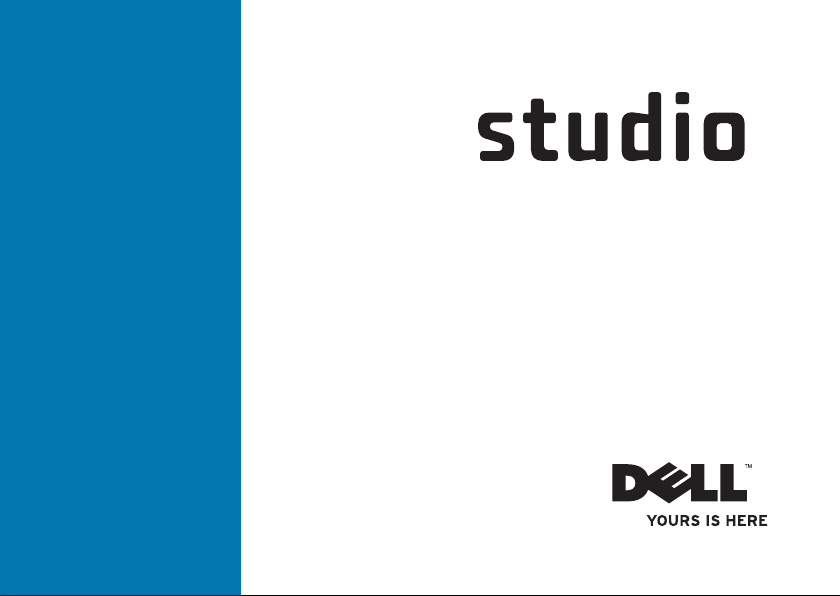
GUIDA ALLA CONFIGURAZIONE
Page 2
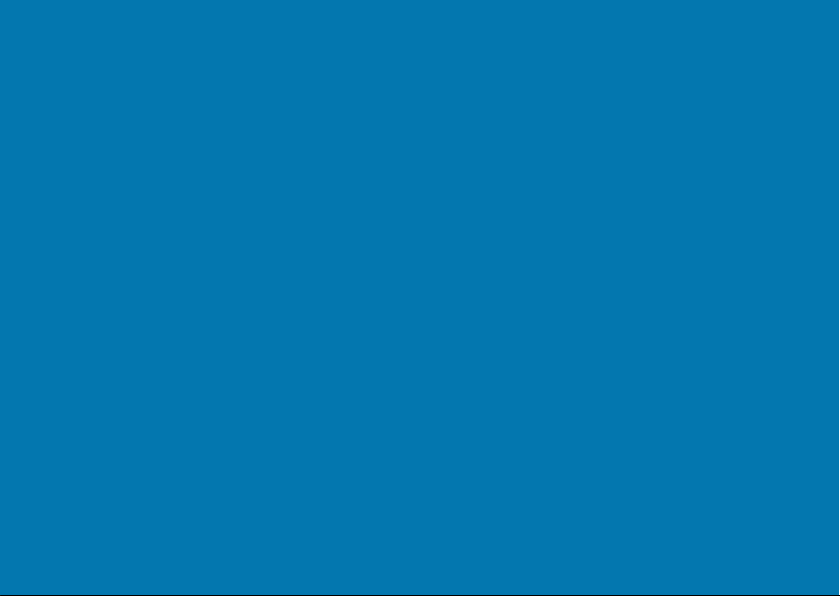
Page 3
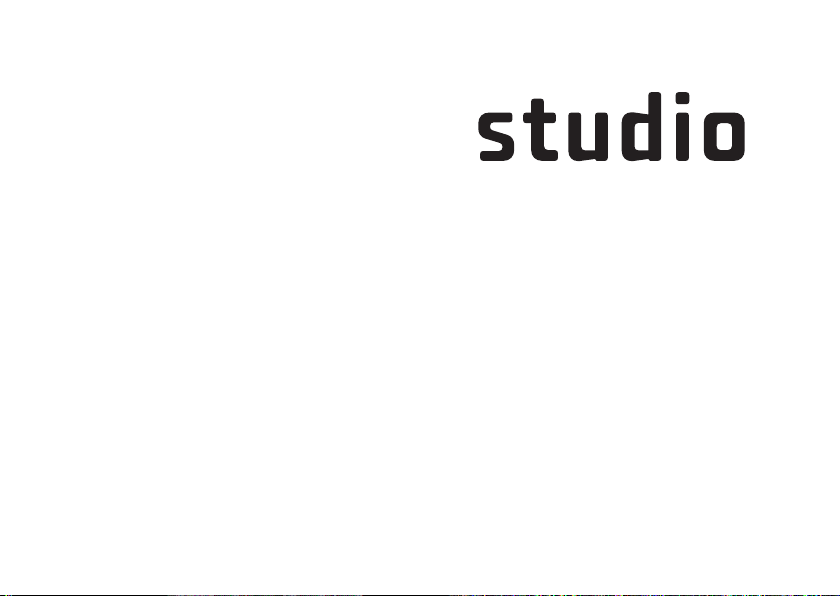
Modello PP39L
GUIDA ALLA CONFIGURAZIONE
Page 4
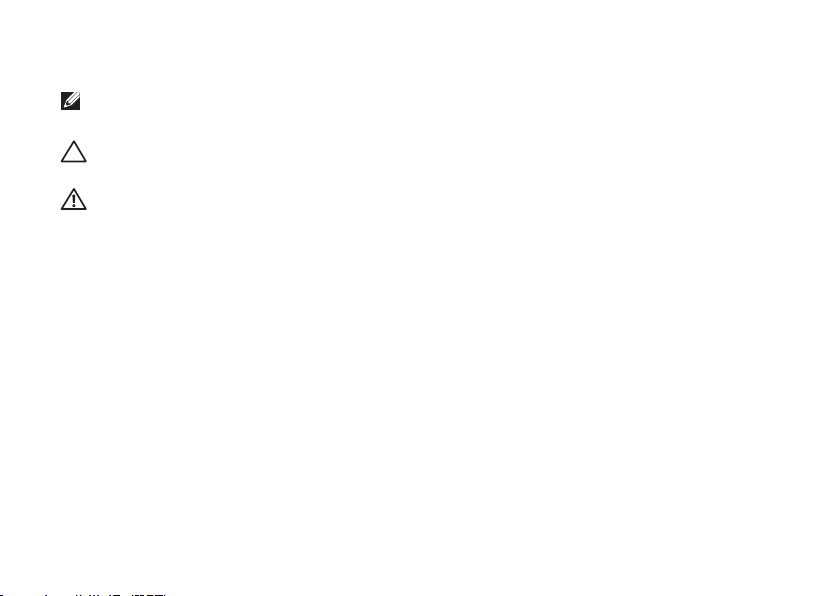
Messaggi di N.B., Attenzione e Avvertenza
N.B.: un messaggio di N.B. indica informazioni importanti che contribuiscono a migliorare l'utilizzo
del computer.
ATTENZIONE: un messaggio di ATTENZIONE indica un danno potenziale all'hardware o perdita
di dati e spiega come evitare il problema.
AVVERTENZA: un messaggio di AVVERTENZA indica un potenziale rischio di danni, anche gravi,
a cose e persone.
Se si è acquistato un computer Dell™ Serie n, qualsiasi riferimento in questo documento ai sistemi operativi
Microsoft® Windows® non è applicabile.
__________________
Le informazioni contenute in questo documento sono soggette a modifica senza preavviso.
© 2010 Dell Inc. Tutti i diritti riservati.
È severamente vietata la riproduzione di questo materiale con qualsiasi strumento senza l'autorizzazione scritta di Dell Inc.
Marchi usati nel presente documento: Dell, il logo DELL, YOURS IS HERE, Solution Station e DellConnect
Dell Inc.; Intel, Pentium e Celeron sono marchi registrati e Core è un marchio di Intel Corporation negli Stati Uniti e/o in
altri paesi; Microsoft, Windows, Windows Vista e il logo del pulsante Start di Windows Vista sono marchi o marchi registrati
di Microsoft Corporation negli Stati Uniti e/o in altri paesi; Blu‑ray Disc è un marchio di Blu‑ray Disc Association; Bluetooth
è un marchio registrato di proprietà di Bluetooth SIG, Inc. ed è usato da Dell per concessione.
Altri marchi e nomi commerciali possono essere utilizzati in questo documento sia in riferimento alle aziende che rivendicano
il marchio e i nomi che ai prodotti stessi. Dell Inc. nega qualsiasi partecipazione di proprietà relativa a marchi e nomi
commerciali diversi da quelli di sua proprietà.
Febbraio 2010 N/P GV6J6 Rev. A00
sono marchi di
Page 5
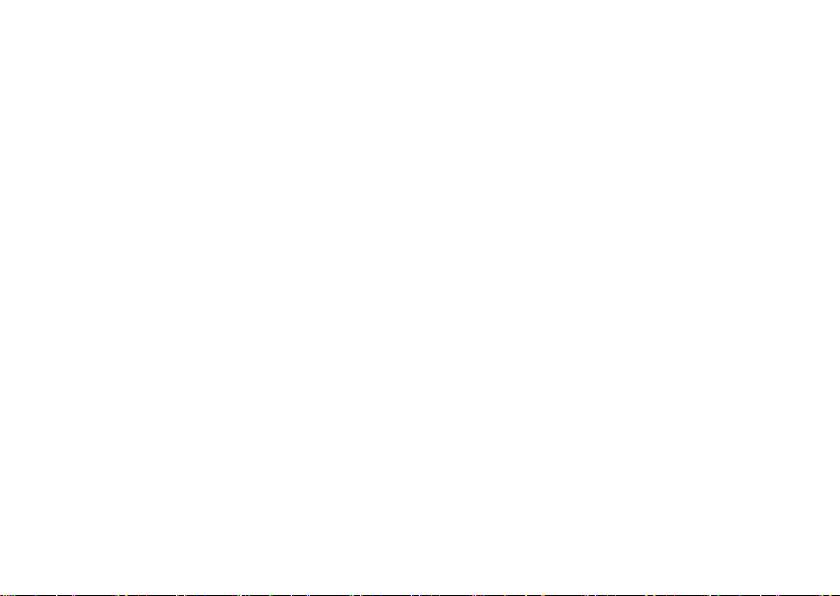
Sommario
Configurazione del portatile Studio. . . . . . .5
Prima di configurare il computer . . . . . . . . .5
Collegare l'adattatore c.a. . . . . . . . . . . . . . . . 6
Collegamento del cavo di rete (opzionale) . . . .7
Premere il pulsante di accensione . . . . . . . .8
Configurazione di Microsoft Windows . . . . .9
Creazione del supporto di ripristino del
sistema (consigliato) . . . . . . . . . . . . . . . . . . . 10
Installazione della scheda SIM
(facoltativo) . . . . . . . . . . . . . . . . . . . . . . . . . . 12
Attivazione o disattivazione della
modalità wireless. . . . . . . . . . . . . . . . . . . . . . 14
Connessione a Internet (opzionale) . . . . . . . 16
Utilizzo del portatile Studio . . . . . . . . . . . .20
Funzionalità del lato destro. . . . . . . . . . . . . . 20
Funzionalità del lato sinistro. . . . . . . . . . . . . 24
Caratteristiche della base del computer. . . . . 28
Movimenti del touchpad . . . . . . . . . . . . . . . . 30
Tasti dei comandi multimediali . . . . . . . . . . . 32
Funzionalità di visualizzazione . . . . . . . . . . . 34
Utilizzo dello schermo a sfioramento
(opzionale) . . . . . . . . . . . . . . . . . . . . . . . . . . .36
Utilizzo dell'unità disco ottico . . . . . . . . . . . 40
Rimozione e sostituzione della batteria. . . . 42
Funzionalità del software . . . . . . . . . . . . . . .44
Sensore di caduta . . . . . . . . . . . . . . . . . . . . . 45
Dell Dock . . . . . . . . . . . . . . . . . . . . . . . . . . . .46
Dell DataSafe Online Backup . . . . . . . . . . . .47
Soluzione dei problemi . . . . . . . . . . . . . . . .48
Problemi dello schermo a sfioramento . . . . 48
Codici bip . . . . . . . . . . . . . . . . . . . . . . . . . . . . 49
Problemi relativi alla rete . . . . . . . . . . . . . . . 50
Problemi relativi all'alimentazione. . . . . . . . 51
3
Page 6
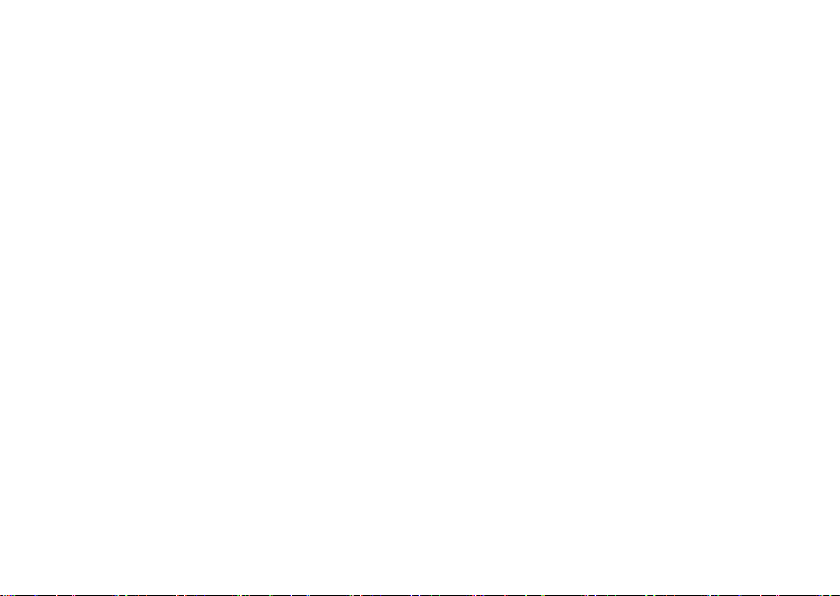
Sommario
Problemi relativi alla memoria . . . . . . . . . . . . . 52
Blocchi e problemi del software . . . . . . . . . 53
Utilizzo dei gli strumenti di supporto. . . . .55
Dell Support Center . . . . . . . . . . . . . . . . . . . . 55
I miei download Dell . . . . . . . . . . . . . . . . . . . 56
Messaggi di sistema . . . . . . . . . . . . . . . . . . . 56
Risoluzione dei problemi relativi
all’hardware . . . . . . . . . . . . . . . . . . . . . . . . . . 58
Dell Diagnostics . . . . . . . . . . . . . . . . . . . . . . 59
Ripristino del sistema operativo . . . . . . . .63
Ripristino configurazione di sistema . . . . . . 64
Dell DataSafe Local Backup. . . . . . . . . . . . . 65
Supporto di ripristino del sistema . . . . . . . . 67
Dell Factory Image Restore . . . . . . . . . . . . .68
Assistenza . . . . . . . . . . . . . . . . . . . . . . . . . .70
Supporto tecnico e servizio clienti . . . . . . .71
DellConnect . . . . . . . . . . . . . . . . . . . . . . . . . . 71
Servizi in linea . . . . . . . . . . . . . . . . . . . . . . . . 72
4
Sistema automatizzato di controllo
dello stato dell'ordine . . . . . . . . . . . . . . . . . . . . . . . . 73
Informazioni sul prodotto . . . . . . . . . . . . . . . 73
Restituzione di prodotti durante
il periodo di garanzia per riparazione
o per rimborso . . . . . . . . . . . . . . . . . . . . . . . . . . . . . 74
Prima di chiamare . . . . . . . . . . . . . . . . . . . . . 75
Come contattare Dell. . . . . . . . . . . . . . . . . . . 77
Come trovare altre informazioni
e risorse . . . . . . . . . . . . . . . . . . . . . . . . . . . .78
Specifiche. . . . . . . . . . . . . . . . . . . . . . . . . . .81
Appendice. . . . . . . . . . . . . . . . . . . . . . . . . . .94
Avviso sul prodotto Macrovision . . . . . . . . . 94
Informazioni per NOM o Official Mexican
Standard (solo per il Messico) . . . . . . . . . . .95
Indice analitico . . . . . . . . . . . . . . . . . . . . . .96
Page 7
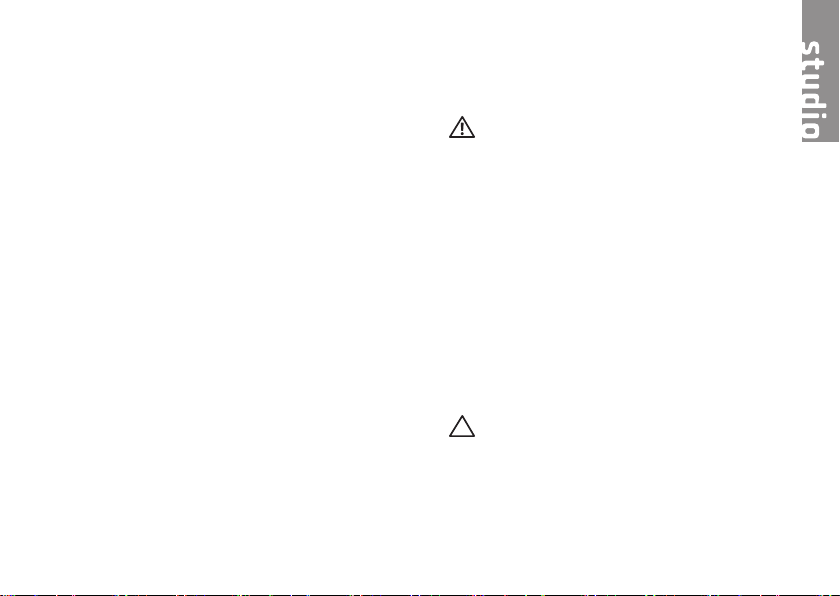
Configurazione del portatile Studio
Questa sezione fornisce informazioni sulla
configurazione del portatile Studio
1555/1557/1558.
Prima di configurare il computer
Quando si posiziona il computer, accertarsi di
avere accesso all'alimentazione, di disporre di
una ventilazione adeguata e una superficie piana
sulla quale collocare il computer.
Una scarsa ventilazione intorno al portatile può
provocarne il surriscaldamento. Per evitare un
surriscaldamento accertarsi di disporre di almeno
10,2 cm dietro al computer e un minimo di 5,1 cm in
tutti gli altri lati. Quando è in funzione, il computer
non deve essere mai collocato in uno spazio chiuso,
come un armadio o un cassetto.
AVVERTENZA: non ostruire le prese d'aria,
non introdurvi oggetti ed evitare l'accumulo
di polvere. Quando è acceso, non collocare
il computer Dell
aerazione insufficiente, ad esempio una
valigetta chiusa, o su superfici di tessuto,
come tappeti o coperte. Un'aerazione
insufficiente potrebbe danneggiare il
computer, comprometterne le prestazioni
o causare un incendio. La ventola entra in
funzione quando il computer si surriscalda.
Il rumore della ventola è normale e non
indica alcun problema inerente la ventola
o il computer.
ATTENZIONE: non collocare né ammucchiare
oggetti pesanti o appuntiti sul computer per
evitare di danneggiarlo in modo permanente.
™
in un ambiente con
5
Page 8
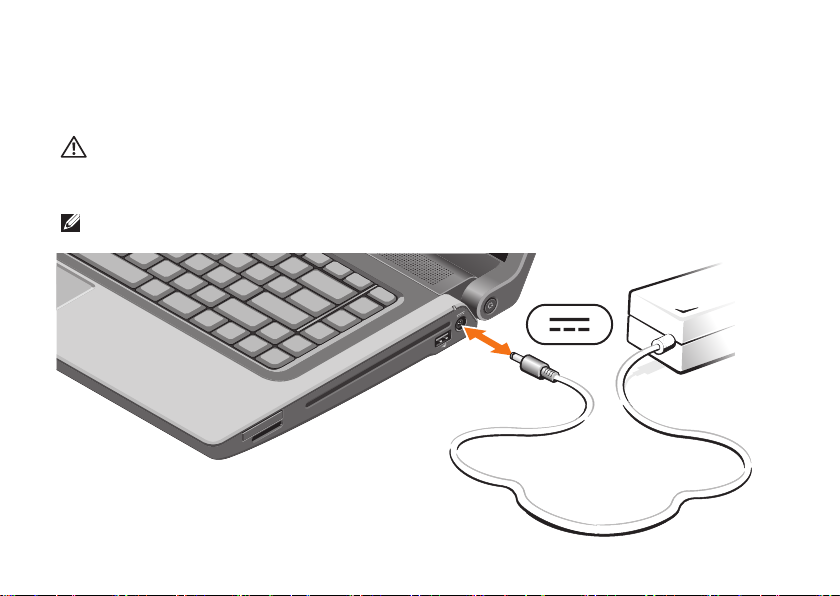
Configurazione del portatile Studio
Collegare l'adattatore c.a.
Collegare l'adattatore c.a. al computer e inserirlo in una presa elettrica o in un dispositivo di protezione
da sovracorrente.
AVVERTENZA: l'adattatore c.a. è compatibile con le prese elettriche di qualsiasi paese.
I connettori per l'alimentazione e le ciabatte variano invece da paese a paese. L'uso di un cavo
incompatibile o non correttamente collegato alla ciabatta o alla presa elettrica può provocare
incendi o danneggiare in modo permanente l'apparecchiatura.
N.B.: collegare saldamente il cavo di alimentazione all'adattatore e accertarsi che l'indicatore
sull'adattatore sia acceso quando si accende il computer.
6
Page 9
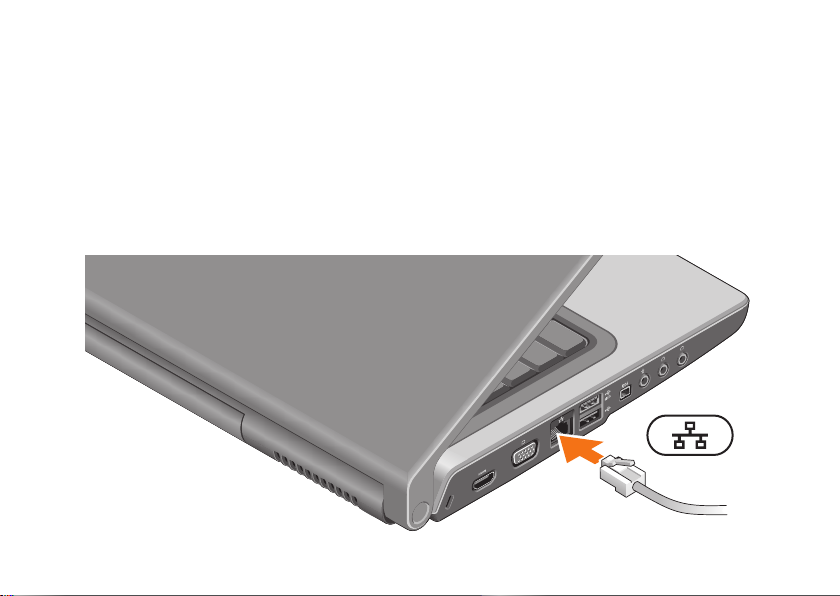
Configurazione del portatile Studio
Collegamento del cavo di rete (opzionale)
Per utilizzare una connessione a una rete cablata, collegare il cavo di rete.
7
Page 10
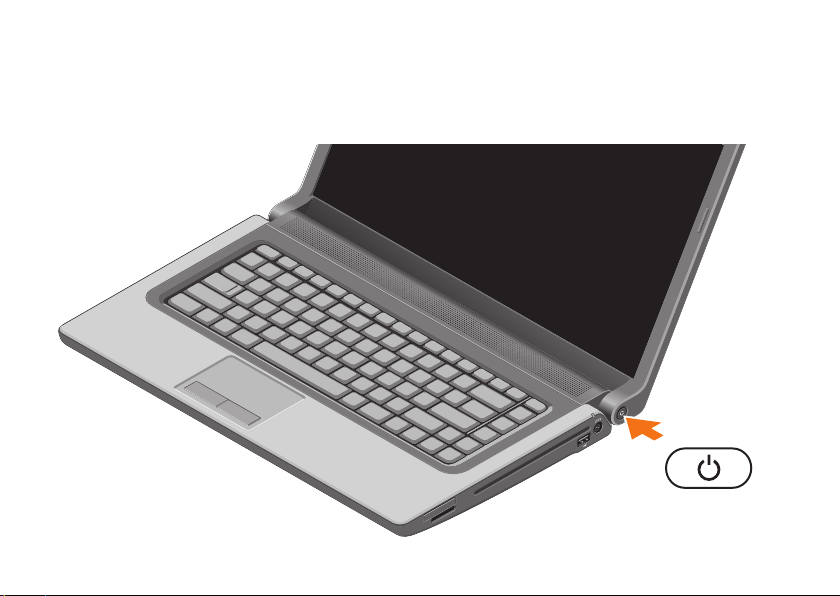
Configurazione del portatile Studio
Premere il pulsante di accensione
8
Page 11
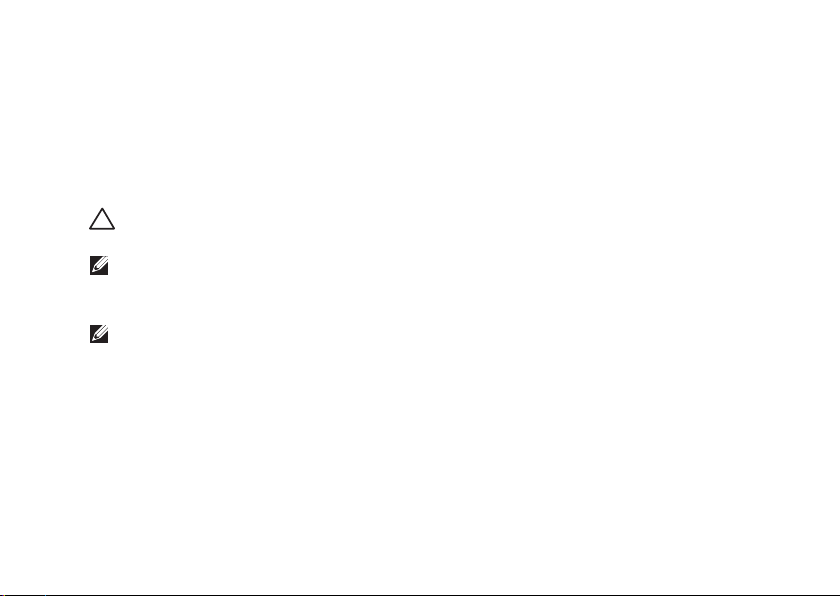
Configurazione del portatile Studio
Configurazione di Microsoft Windows
Il computer Dell è preconfigurato con il sistema operativo Microsoft® Windows®. Per configurare
Microsoft Windows per la prima volta, seguire le istruzioni visualizzate. Queste operazioni sono
obbligatorie e il loro completamento può richiedere qualche minuto. Nelle schermate della
configurazione di Windows verranno visualizzate alcune procedure, compresa l'accettazione dei
contratti di licenza, l'impostazione delle preferenze e la configurazione di una connessione a Internet.
ATTENZIONE: non interrompere l'operazione di configurazione del sistema operativo. In tal modo
il computer risulta inutilizzabile e occorre reinstallare il sistema operativo.
N.B.: per ottenere delle prestazioni ottimali dal computer, si consiglia di scaricare e installare
l'ultima versione del BIOS e i driver per il computer disponibili sul sito Web all'indirizzo
support.dell.com.
N.B.: per ulteriori informazioni sul sistema operativo e le sue caratteristiche, consultare
support.dell.com/MyNewDell.
9
Page 12
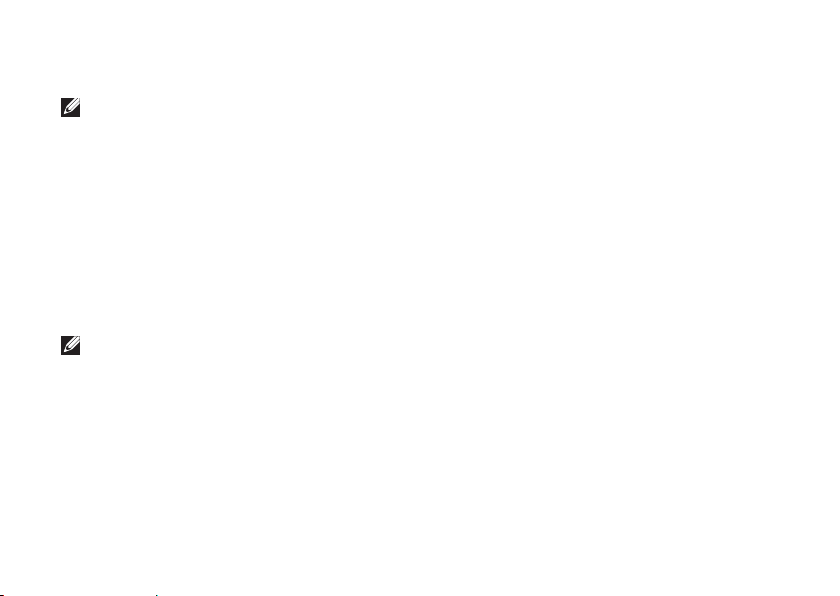
Configurazione del portatile Studio
Creazione del supporto di ripristino del sistema (consigliato)
N.B.: si consiglia di creare un supporto di ripristino del sistema subito dopo aver configurato
Microsoft Windows.
Il supporto di ripristino del sistema può essere utilizzato per riportare il computer allo stato operativo
in cui si trovava al momento dell'acquisto, preservando i file di dati (senza la necessità del disco del
Sistema operativo). È possibile utilizzare il supporto di ripristino del sistema a seguito di modifiche
all'hardware, al software, alle unità o ad altre impostazioni di sistema che hanno reso il computer
instabile.
Per creare il supporto di ripristino del sistema saranno necessari:
Dell DataSafe Local Backup•
chiave USB con una capacità minima di 8 Gb oppure un DVD‑R/DVD+R/Blu‑ray Disc•
N.B.: Dell DataSafe Local Backup non supporta i dischi riscrivibili.
10
™
Page 13
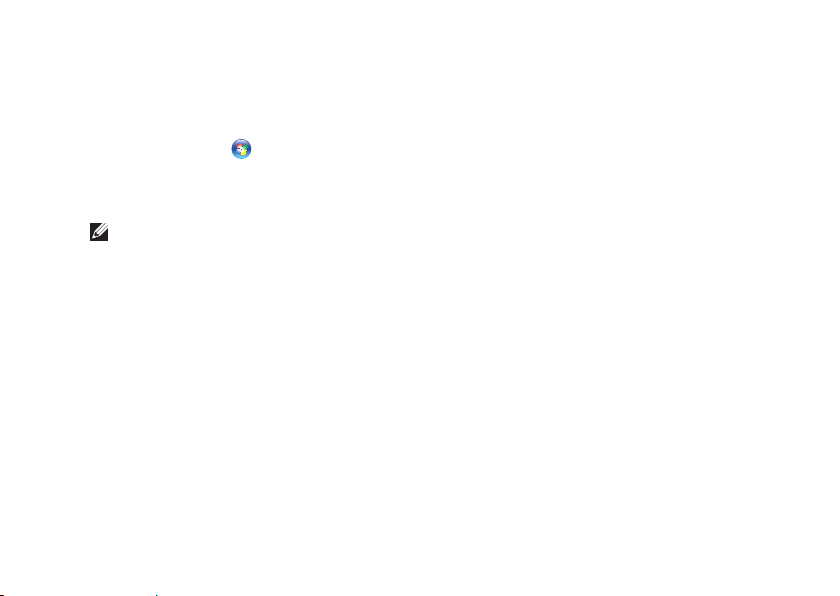
Configurazione del portatile Studio
Per creare un supporto di ripristino del sistema:
Assicurarsi che l'adattatore c.a. sia collegato (consultare "Collegare l'adattatore c.a." a pagina 1. 6).
Inserire il disco o la chiave USB nel computer.2.
Fare clic su 3. Start
Fare clic su 4. Crea supporto di ripristino.
Seguire le istruzioni visualizzate.5.
N.B.: per informazioni sull'utilizzo del supporto di ripristino del sistema, consultare "Supporto di
ripristino del sistema" a pagina 67.
→ Tutti i programmi→ Dell DataSafe Local Backup.
11
Page 14

Configurazione del portatile Studio
Installazione della scheda SIM (facoltativo)
N.B.: l'installazione di una SIM non è obbligatoria se si utilizza una scheda EVDO per accedere
a Internet.
L'installazione di una scheda Subscriber Identity Module (SIM) sul computer consente di connettersi
a Internet. Per accedere a Internet è necessario essere all'interno della rete del provider di servizi cellulari.
Per installare la SIM:
Spegnere il computer.1.
Rimuovere la batteria (vedere "Rimozione e sostituzione della batteria" a pagina 2. 42).
Nell'alloggiamento della batteria, fare scorrere la SIM nello slot per schede SIM.3.
Riposizionare la batteria (vedere "Rimozione e sostituzione della batteria" a pagina 4. 42).
Accendere il computer.5.
Pere rimuovere la SIM, premere sulla scheda ed estrarla.
12
Page 15
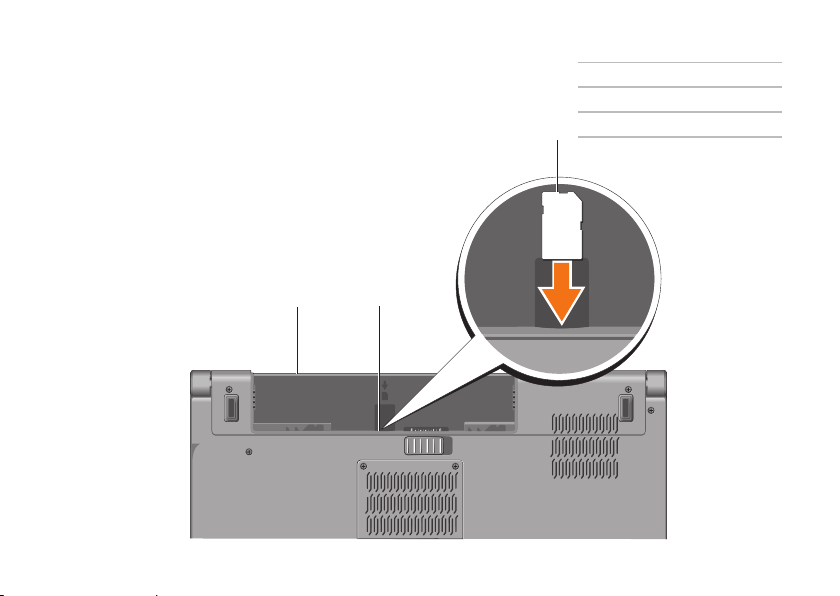
Configurazione del portatile Studio
1
alloggiamento della batteria
2
slot scheda SIM
3
scheda SIM
3
21
13
Page 16
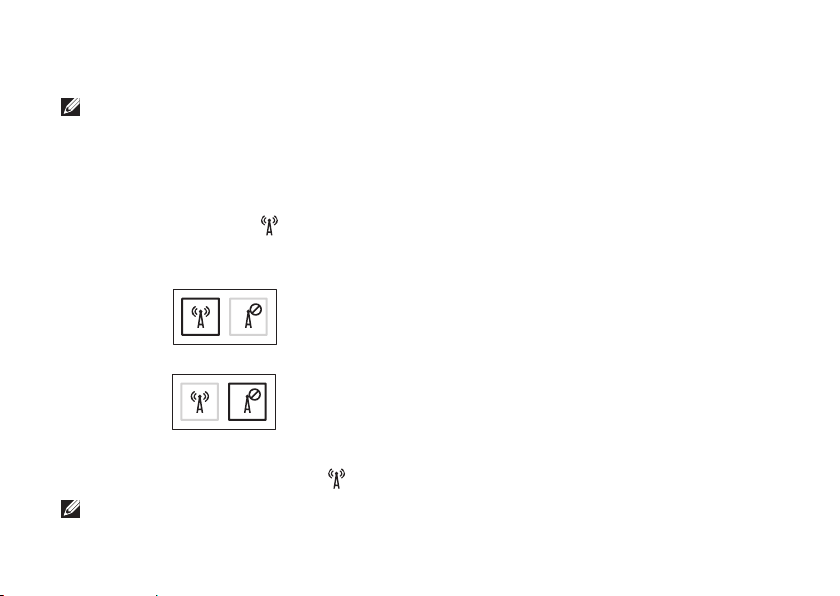
Configurazione del portatile Studio
Attivazione o disattivazione della modalità wireless
N.B.: la funzione wireless è disponibile sul computer solo se è stata ordinata una scheda WLAN
al momento del'acquisto. Per ulteriori informazioni sulle schede supportate dal computer,
vedere "Specifiche" a pagina 81.
Per attivare le comunicazioni senza fili:
Accertarsi che il computer sia acceso.1.
Premere il tasto wireless 2.
Sullo schermo viene visualizzata una conferma della selezione.
Comunicazioni senza fili attivate
Comunicazioni senza fili disattivate
Per disattivare le comunicazioni senza fili:
Premere nuovamente il tasto wireless
N.B.: il tasto wireless consente di disattivare rapidamente le comunicazioni radio senza fili
(Wi‑Fi e Bluetooth
®
14
sulla tastiera.
sulla tastiera per disattivare le comunicazioni radio.
), ed è utile, ad esempio, in aereo.
Page 17
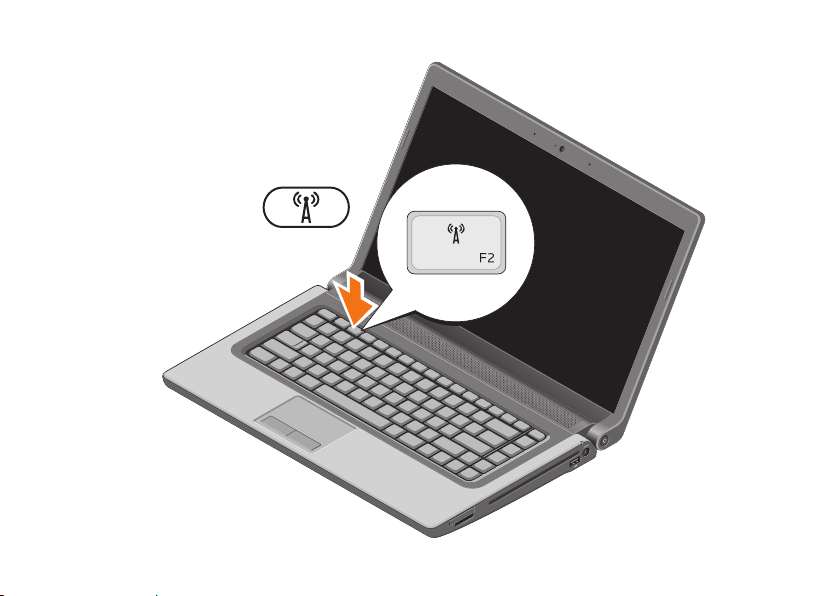
Configurazione del portatile Studio
15
Page 18
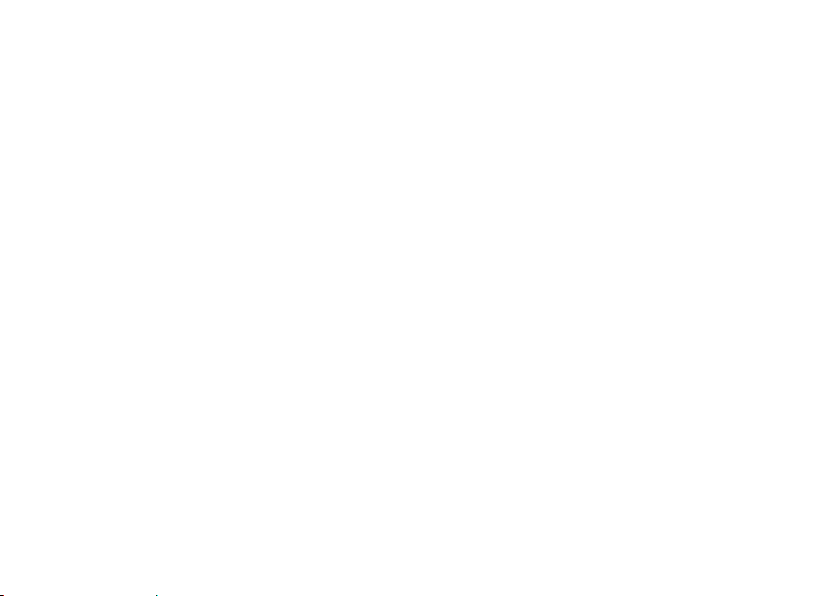
Configurazione del portatile Studio
Connessione a Internet (opzionale)
Per effettuare un collegamento a Internet,
è necessaria una connessione via modem esterno
o di rete e un account presso un fornitore di
servizi Internet (ISP).
Se l'ordine originale non prevede un modem
USB esterno o un adattatore WLAN, è possibile
acquistarne uno sul sito www.dell.com.
16
Configurazione di una connessione con fili
Se si utilizza una connessione di accesso •
remoto, collegare un cavo telefonico al modem
USB esterno opzionale e alla presa telefonica
a muro prima di configurare la connessione
a Internet.
Se si utilizza una connessione modem via •
cavo, DSL o satellitare, consultare il provider
o il fornitore dei servizi cellulari per le istruzioni
di configurazione.
Per completare la configurazione della connessione
Internet cablata, seguire le istruzioni contenute in
"Configurazione della connessione a Internet"
a pagina 18.
Page 19
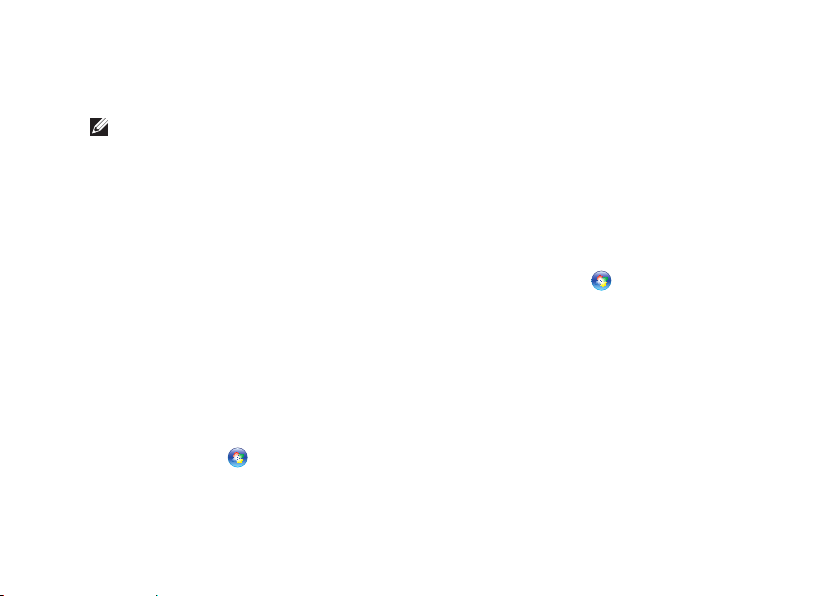
Configurazione del portatile Studio
Configurazione di una connessione
senza fili
N.B.: per configurare il router wireless,
consultare la documentazione in dotazione
con il router.
Prima di utilizzare una connessione wireless
a Internet, è necessario collegarsi a un router
wireless.
Per configurare una connessione a un router
wireless:
Windows
®
7
Accertarsi che le comunicazioni senza fili 1.
siano attivate sul computer (consultare
"Attivazione o disattivazione della modalità
wireless" a pagina 14).
Salvare e chiudere i file aperti e uscire da 2.
tutte le applicazioni in esecuzione.
Fare clic su 3. Start
→ Pannello di controllo.
Nella casella di ricerca, immettere 4. rete,
quindi fare clic su Centro connessioni di rete
e condivisione→ Connessione a una rete.
Seguire le istruzioni visualizzate per completare 5.
l'installazione.
Windows Vista
®
Accertarsi che le comunicazioni senza fili 1.
siano attivate sul computer (consultare
"Attivazione o disattivazione della modalità
wireless" a pagina 14).
Salvare e chiudere i file aperti e uscire da 2.
tutte le applicazioni in esecuzione.
Fare clic su 3. Start
→ Connetti a.
Seguire le istruzioni visualizzate per completare 4.
l'installazione.
17
Page 20
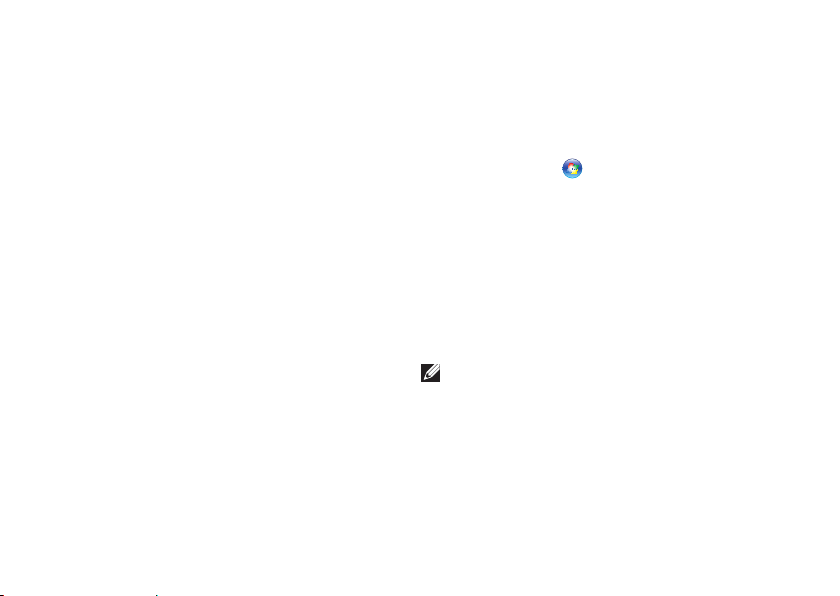
Configurazione del portatile Studio
Configurazione della connessione
a Internet
Il fornitore di servizi Internet (ISP) e le relative
offerte variano da paese a paese. Contattare
l'ISP per conoscere le offerte disponibili nel
proprio paese.
Se non è possibile connettersi a Internet mentre
in precedenza la connessione era riuscita,
la causa potrebbe essere una sospensione
temporanea del servizio da parte dell'ISP.
Contattare l'ISP per verificare lo stato del
servizio o ripetere la connessione più tardi.
Tenere sotto mano le informazioni dell’ISP.
Se non si dispone di un ISP, la procedura guidata
Connessione a Internet permette di ottenerne uno.
18
Per configurare la connessione a Internet:
Windows 7
Salvare e chiudere i file aperti e uscire 1.
da tutte le applicazioni in esecuzione.
Fare clic su 2. Start
controllo.
Nella casella di ricerca, immettere 3. rete,
quindi fare clic su Centro connessioni
di rete e condivisione→ Imposta una
nuova connessione o una nuova rete→
Connessione a Internet.
Viene visualizzata la finestra Connessione
a Internet.
N.B.: se non si conosce il tipo di connessione
selezionata, fare clic su Aiutami a scegliere
o contattare il proprio ISP.
Seguire le istruzioni visualizzate e utilizzare le 4.
informazioni di configurazione fornite dall’ISP
per completare la configurazione.
→ Pannello di
Page 21
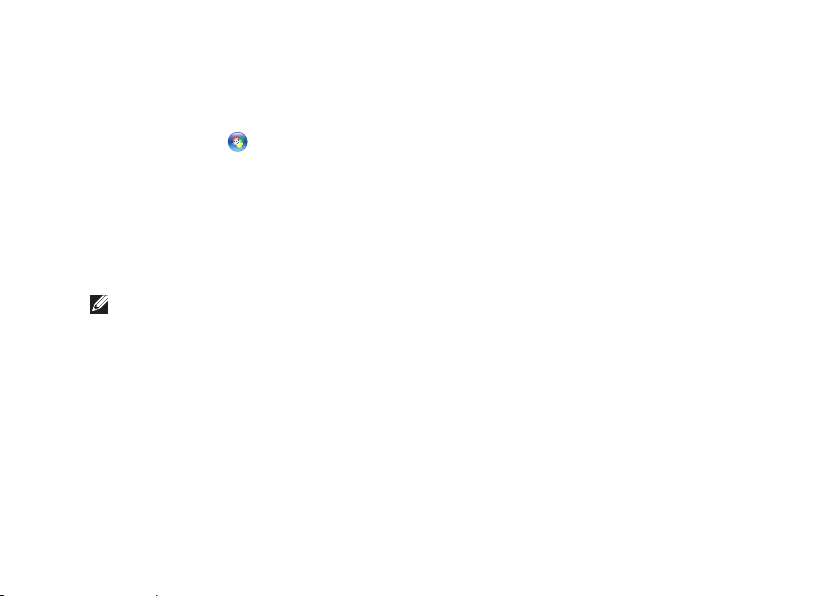
Windows Vista
Salvare e chiudere i file aperti e uscire da 1.
tutte le applicazioni in esecuzione.
Fare clic su 2. Start
Nella casella di ricerca, immettere 3. rete,
quindi fare clic su Centro connessioni di rete
e condivisione→ Imposta una connessione
o una rete→ Connessione a Internet.
Viene visualizzata la finestra Connessione
a Internet.
N.B.: se non si conosce il tipo di connessione
selezionata, fare clic su Aiutami a scegliere
o contattare il proprio ISP.
Seguire le istruzioni visualizzate e utilizzare 4.
le informazioni di configurazione fornite
dall’ISP per completare la configurazione.
→ Pannello di controllo.
Configurazione del portatile Studio
19
Page 22
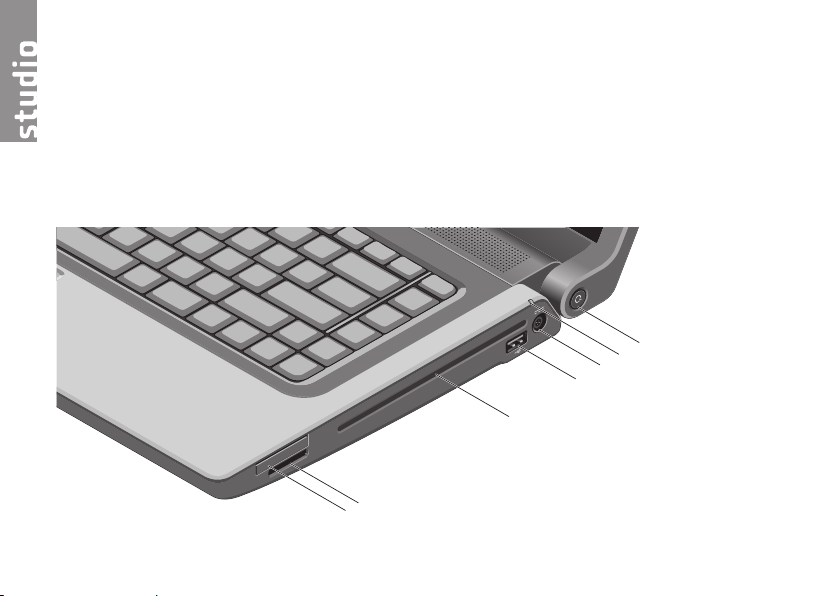
1
2
3
4
5
7
6
Utilizzo del portatile Studio
Questa sezione fornisce informazioni sulle funzioni disponibili sul portatile Studio 1555/1557/1558.
Funzionalità del lato destro
20
Page 23
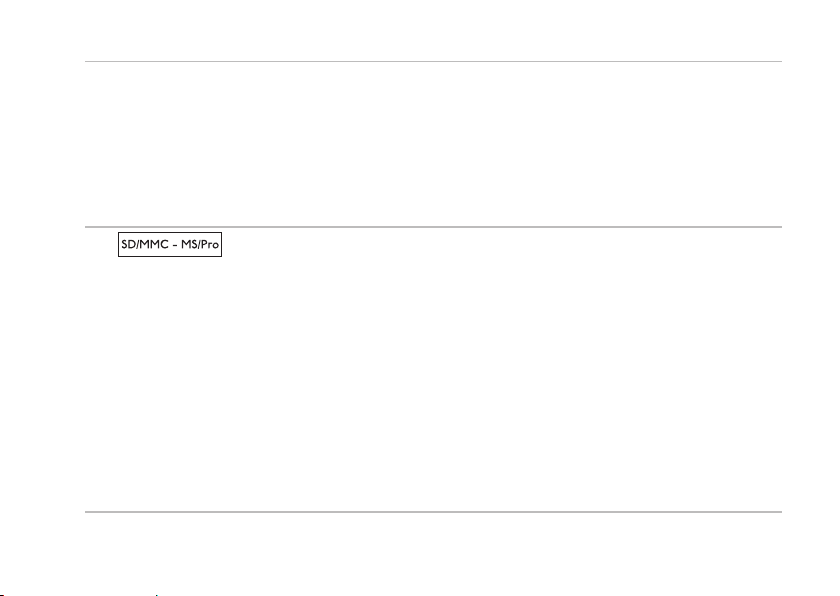
Utilizzo del portatile Studio
1
Slot ExpressCard — Fornisce il supporto per memoria aggiuntiva, comunicazioni cablate e senza
fili e funzionalità multimediali e di protezione. Lo slot supporta ExpressCard da 34 mm.
N.B.: lo slot ExpressCard è progettato soltanto per ExpressCard. NON supporta PC Card.
N.B.: il computer viene fornito con una protezione di plastica installata nello slot per ExpressCard.
per evitare l'ingresso di polvere e altri corpi estranei negli slot inutilizzati. Conservare la protezione
da usare quando nello slot non è installata alcuna ExpressCard. Le protezioni fornite con altri
computer potrebbero non essere adatte al computer in uso.
2
visualizzare fotografie digitali, musica, filmati e documenti memorizzati nelle seguenti schede
di memoria digitali:
Secure Digital (SD)•
Scheda Secure Digital Input/Output (SDIO)•
Secure Digital High Capacity (SDHC)•
Secure Digital High Density (SDHD)•
N.B.: il computer viene fornito con una protezione di plastica installata nello slot della scheda,
per evitare l'ingresso di polvere e altri corpi estranei negli slot inutilizzati. Conservare la protezione
da usare quando nello slot non è installata alcuna scheda multimediale. Le protezioni fornite con
altri computer potrebbero non essere adatte al computer in uso.
Lettore di schede multimediali 8-in-1 — Fornisce un rapido e comodo modo per
Memory Stick•
Memory Stick PRO•
Scheda MultiMedia (MMC)•
xD‑Picture Card • (tipo ‑ M e tipo ‑ H)
21
Page 24
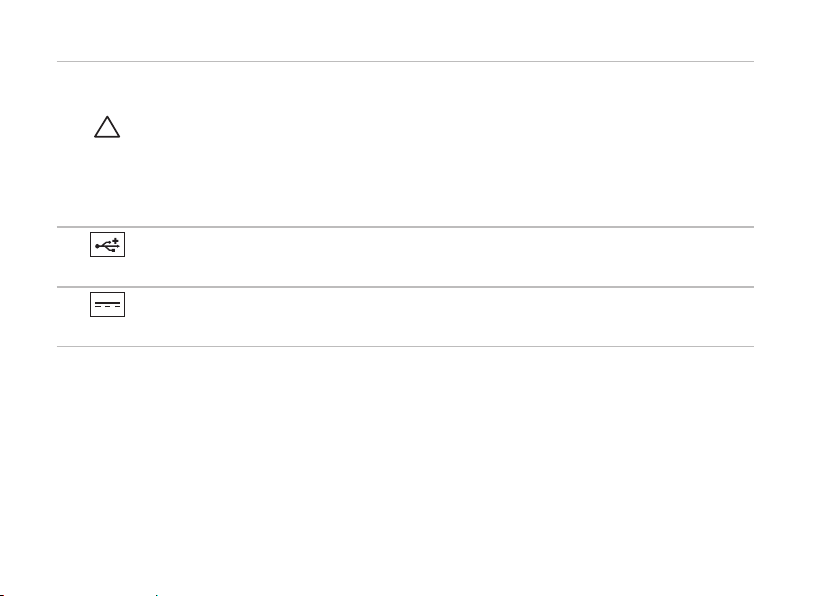
Utilizzo del portatile Studio
3
Unità ottica — Riproduce o registra CD, DVD, dischi Blu‑ray (facoltativo). Assicurarsi di aver
inserito il disco con il lato stampato rivolto verso l'alto.
ATTENZIONE: non utilizzare dischi di dimensione non standard (compresi mini‑CD e mini‑DVD)
per non danneggiare l'unità.
Collocare il disco al centro dell'alloggiamento del disco, con l'etichetta rivolta verso l'alto
e spingere con delicatezza il disco nell'alloggiamento. L'unità inserirà automaticamente il
disco e inizierà la lettura del contenuto.
4
Connettore USB 2.0 — Collega dispositivi USB, come un mouse, una tastiera, una stampante,
un'unità esterna o un lettore di MP3.
5
Connettore dell'adattatore c.a. — Collega l'adattatore c.a. che alimenta il computer e carica
la batteria.
22
Page 25
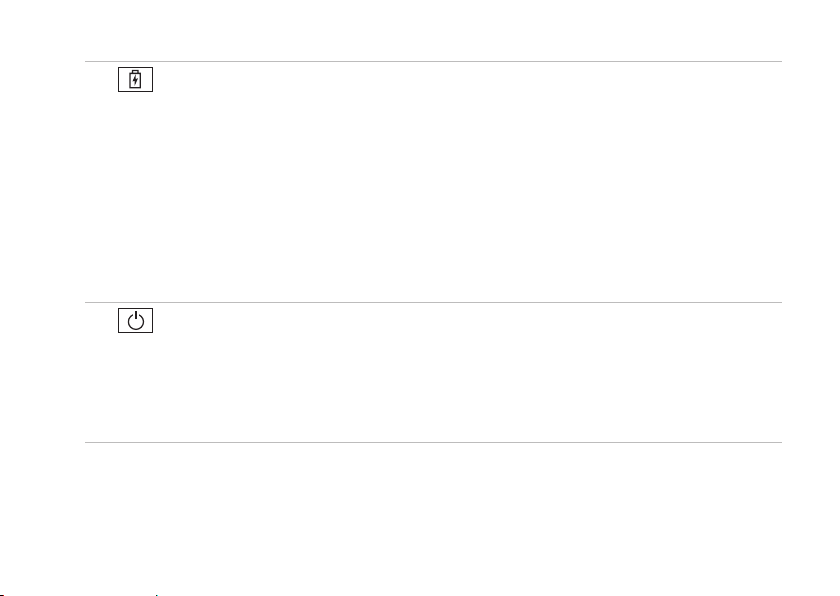
Utilizzo del portatile Studio
6
Indicatore dello stato della batteria — L’indicatore si accende o lampeggia per indicare
lo stato della carica della batteria. L'indicatore luminoso indica i seguenti stati quando il computer
è alimentato
dall'adattatore c.a.:
Bianco fisso — la batteria è in carica.•
Spento — la batteria è completamente carica.•
dalla batteria:
Spento — la batteria è sufficientemente carica o il computer è spento.•
Giallo fisso — il livello di carica della batteria è basso.•
7
Pulsante di alimentazione e indicatore — Accende o spegne il computer.
L'indicatore luminoso nel pulsante indica i seguenti stati dell'accensione:
Bianco fisso — il computer è acceso.•
Bianco lampeggiante — il computer è in modalità standby.•
Spento — il computer è spento o in modalità sospensione.•
23
Page 26
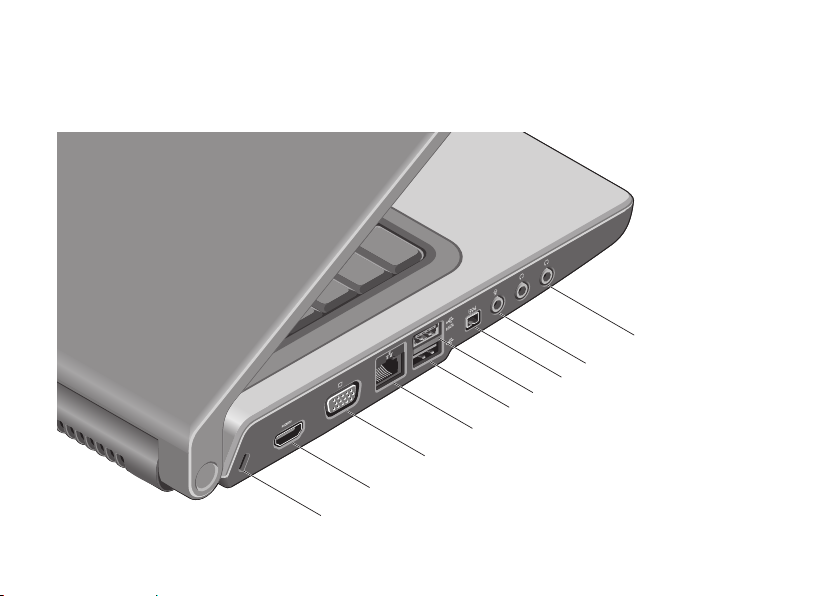
Utilizzo del portatile Studio
1
2
3
4
5
7
6
8
9
Funzionalità del lato sinistro
24
Page 27
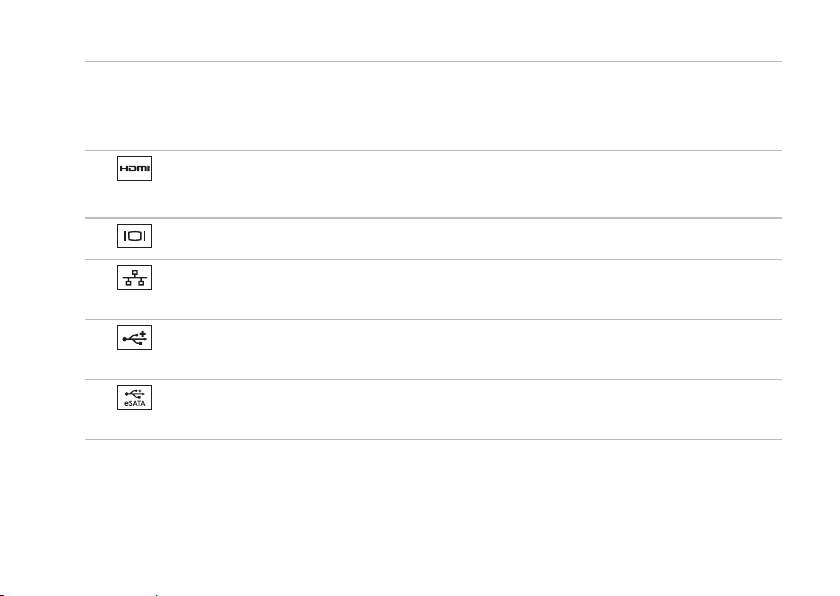
Utilizzo del portatile Studio
1
Slot per cavo di sicurezza — Consente di fissare al computer un cavo di sicurezza disponibile
in commercio.
N.B.: prima di acquistare un cavo di sicurezza, accertarsi che sia compatibile con lo slot per il
cavo di sicurezza del computer.
2
Connettore HDMI — Consente il collegamento a un televisore per segnali video e audio 5.1.
N.B.: se utilizzato con un monitor, consente di leggere soltanto il segnale video.
3
Connettore VGA — Si collega a periferiche video, come un monitor o un proiettore.
4
Connettore di rete — Se si utilizza una rete cablata, collega il computer a una rete o a una
periferica a banda larga.
5
Connettore USB 2.0 — Collega dispositivi USB, come un mouse, una tastiera, una stampante,
un'unità esterna o un lettore di MP3.
6
Connettore eSATA — Collega le periferiche di archiviazione compatibili eSATA, come unità
disco rigido esterno o unità ottiche. Il connettore eSATA funziona anche come connettore USB.
25
Page 28
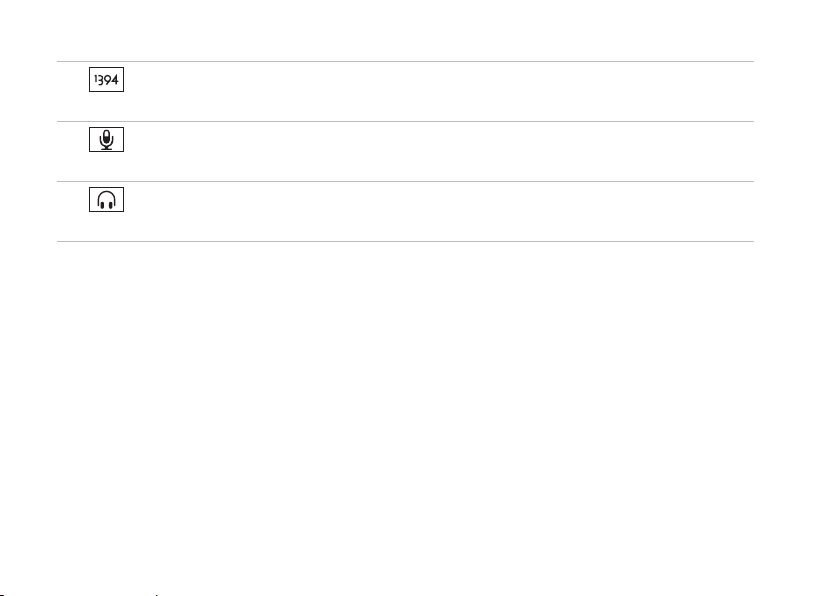
Utilizzo del portatile Studio
7
Connettore IEEE 1394a — Collega periferiche seriali multimediali ad alta velocità, ad esempio
le videocamere digitali.
8
Connettore audio in/microfono — Collega un microfono o un segnale in ingresso da
utilizzare con programmi audio.
9
Connettori audio out/cuffie (2) — Collegano una coppia di cuffie o inviano il segnale audio
a un altoparlante o a un sistema audio sotto tensione.
26
Page 29
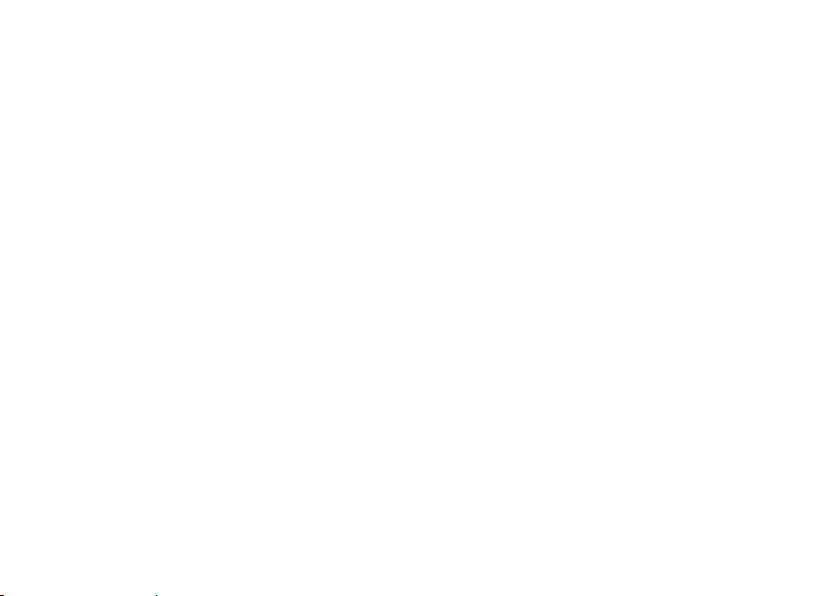
Utilizzo del portatile Studio
27
Page 30
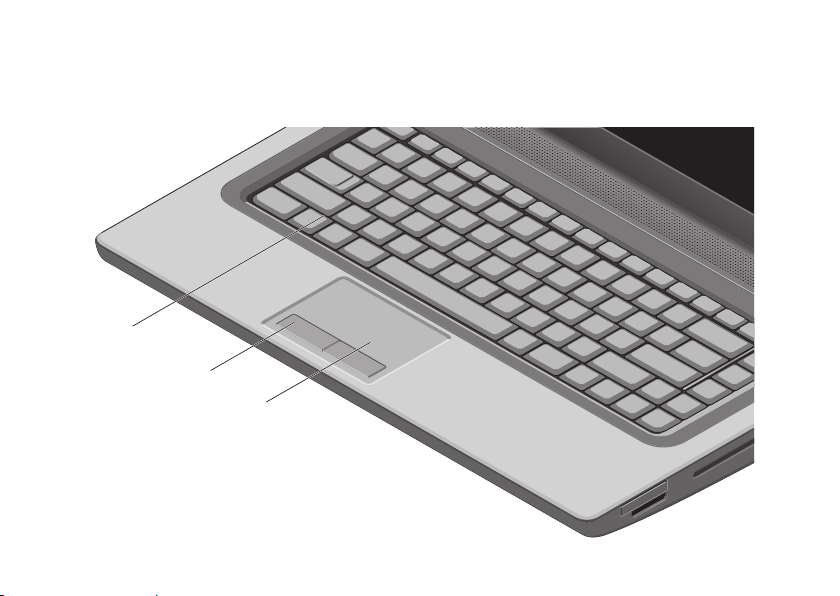
Utilizzo del portatile Studio
1
3
2
Caratteristiche della base del computer
28
Page 31

Utilizzo del portatile Studio
1
Tastiera/Tastiera retroilluminata (opzionale) — Se è stata acquistata la tastiera retroilluminata
opzionale, il tasto F6 presenta l'icona con la tastiera retroilluminata
. La tastiera retroilluminata
opzionale permette la visibilità in ambienti bui illuminando tutti i simboli presenti sui tasti.
I tasti dei comandi multimediali si trovano anche sulla tastiera. Questi tasti controllano la
riproduzione di CD, DVD, Blu‑ray Disc
™
(opzionale) e di file multimediali.
Impostazione della luminosità per la tastiera retroilluminata — Premere il tasto <F6>
per scorrere i tre stati di illuminazione (in un ordine definito):
luminosità ridotta della tastieraa.
luminosità piena della tastierab.
illuminazione assentec.
Per ulteriori informazioni sulla tastiera, consultare Dell Technology Guide.
2
Pulsanti del touchpad — Eseguono le funzioni di clic sinistro e clic destro come i tasti di un mouse.
3
Touchpad — Fornisce le funzionalità di un mouse per spostare il cursore, trascinare o spostare
elementi selezionati e fare clic premendo sulla superficie.
Il touchpad supporta le funzioni Scroll, e Zoom. Per cambiare le impostazioni del touchpad,
fare doppio clic sull'icona Dell touchpad nell'area di notifica del desktop.
29
Page 32

Utilizzo del portatile Studio
Movimenti del touchpad
N.B.: i movimenti del touchpad possono essere attivati o disattivati facendo doppio clic sull'icona
Dell touchpad nell'area di notifica del desktop.
Zoom
Consente di aumentare o diminuire l'ingrandimento
del contenuto dello schermo. La funzione di
zoom include:
Zoom con un dito — Consente di ingrandire
o rimpicciolire.
Per ingrandire:
spostare un dito verso l'alto
nella zona di ingrandimento
(nel lato estremo a sinistra
del touchpad).
Pinza — Consente di ingrandire o rimpicciolire
allargando o avvicinando due dita sul touchpad.
Per ingrandire:
allargare due dita per ingrandire
la visualizzazione della finestra
attiva.
Per rimpicciolire:
avvicinare due dita per ridurre
la visualizzazione della finestra
attiva.
Per rimpicciolire:
30
spostare un dito verso il basso
nella zona di ingrandimento
(nel lato estremo a sinistra
del touchpad).
Page 33

Utilizzo del portatile Studio
Scorri
Consente di scorrere i contenuti. La funzione di
scorrimento include:
Scorrimento tradizionale — Consente di scorrere
verso l'alto e verso il basso o verso destra e sinistra.
Per scorrere verso l'alto e verso il basso:
spostare un dito verso l'alto
o verso il basso nella zona di
scorrimento verticale (estrema
destra del touchpad) per scorrere
verso l'alto o verso il basso la
finestra attiva.
Per scorre verso destra e verso sinistra:
spostare un dito verso destra
o verso sinistra nella zona di
scorrimento orizzontale (parte
inferiore del touchpad) per
scorrere verso destra o verso
sinistra la finestra attiva.
Scorrimento circolare — Consente di scorrere
in alto e in basso o a destra e sinistra.
Per scorrere in alto e in basso:
spostare un dito nella zona di
scorrimento verticale (estrema
destra del touchpad), con un
movimento in senso orario per
scorrere verso l'alto o in senso
antiorario per scorrere verso
il basso.
Per scorrere verso destra e verso sinistra:
spostare un dito nella zona di
scorrimento orizzontale (parte
inferiore del touchpad), con un
movimento in senso orario per
scorrere verso destra o in senso
antiorario per scorrere verso
sinistra.
31
Page 34

Utilizzo del portatile Studio
Tasti dei comandi multimediali
I tasti dei comandi multimediali si trovano sulla riga dei tasti funzione della tastiera. Per utilizzare
i comandi multimediali, premere il tasto richiesto. È possibile configurare sulla tastiera i tasti dei comandi
multimediali usando l'Utilità di Installazione del sistema (BIOS) oppure Centro PC portatile Windows.
Utilità di Installazione del sistema (BIOS)
Per accedere a Comportamento dei tasti funzione:
Premere <F2> durante il POST (Power On Self Test) per passare all'utilità 1. Installazione del
sistema (BIOS).
In 2. Comportamento dei tasti funzione, selezionare Prima il tasto multimediale oppure Prima il
tasto funzione.
Prima il tasto multimediale — È l'opzione predefinita. Premere un tasto dei comandi multimediali
per eseguire l'azione associata. Per il tasto funzione, premere <Fn> + il tasto funzione richiesto.
Prima il tasto funzione — Premere un tasto funzione per eseguire la funzione associata. Per il tasto
multimediale, premere <Fn> + il tasto multimediale richiesto.
N.B.: l’opzione Prima il tasto multimediale è attiva soltanto nel sistema operativo.
Centro PC portatile Windows
Premere i tasti < 1.
In 2. Comportamento dei tasti funzione, selezionare Tasto funzione oppure Prima il tasto funzione.
32
> <X> per avviare Centro PC portatile Windows.
Page 35

Utilizzo del portatile Studio
Disattiva l'audio Riproduce o mette in pausa
Diminuisce il livello del volume Riproduce la traccia o il capitolo successivo
Aumenta il livello del volume
Riproduce la traccia o il capitolo
precedente
Espelle il disco
33
Page 36

Utilizzo del portatile Studio
1
2
3
4
5
Funzionalità di visualizzazione
Lo schermo dispone di una videocamera e di due microfoni corrispondenti.
34
Page 37

Utilizzo del portatile Studio
1
Microfono a matrice digitale di sinistra — Insieme al microfono a matrice digitale di destra
fornisce un audio di alta qualità per il chatting e la registrazione vocale.
2
Indicatore dell'attività della videocamera — Indica se la videocamera è attiva o meno.
3
Videocamera — Videocamera integrata per acquisire video, gestione di videoconferenze e chat.
4
Microfono a matrice digitale di destra — Insieme al microfono a matrice digitale di sinistra
fornisce un audio di alta qualità per il chatting e la registrazione vocale.
5
Schermo — Lo schermo può variare in funzione delle scelte effettuate al momento dell'acquisto
del computer. Per maggiori informazioni riguardanti gli schermi, consultare Dell Technology Guide
disponibile nel disco rigido o sul sito Web support.dell.com/manuals.
35
Page 38

Utilizzo del portatile Studio
Utilizzo dello schermo a sfioramento (opzionale)
La funzione dello schermo a tocco del laptop
converte il computer in uno schermo interattivo.
Dell Touch Zone
Per eseguire il software Dell Touch Zone fare
clic su Start
Dell Touch Zone.
Con il software Dell Touch Zone è possibile
accedere alle seguenti funzionalità:
Picture Viewer —• Visualizzare, organizzare
e modificare immagini.
Dell Touch Cam — Acquisire video domestici •
con la videocamera integrata. È possibile
caricare i filmati su YouTube quando è attiva
la connessione a Internet.
Notes Creator —• Creare promemoria digitati
o scritti a mano. Tali note verranno visualizzate
sulla bacheca in occasione del successivo
accesso a Dell Touch Zone.
36
→ Tutti i programmi→ Dell→
Drum Zone —• Riprodurre un gioco musicale
sul computer o riprodurre strumenti
a percussione sintetizzati.
You Paint —• Disegnare, dipingere immagini
e modificare fotografie.
Games —• Eseguire selezionati giochi di
Windows con il touchpad.
Music —• Riprodurre musica, creare playlist
e sfogliare file musicali per album, artista
o titolo.
Internet Explorer —• Navigare in Internet
con la tecnologia multi‑touch. Toccare un
collegamento che si desidera aprire.
Help —• Utilizzare la funzione Help per ottenere
maggiori informazioni su come utilizzare lo
schermo a sfioramento.
Page 39

Utilizzo del portatile Studio
Movimenti dello schermo a sfioramento
N.B.: alcuni di questi movimenti potrebbero non funzionare al di fuori del software Dell Touch Zone.
Zoom
Consente di aumentare o diminuire l'ingrandimento
del contenuto dello schermo.
Pinza — Consente di ingrandire o rimpicciolire
allargando o avvicinando due dita sullo schermo
a sfioramento.
Per ingrandire:
allargare due dita per
ingrandire la vista della
finestra attiva.
Per rimpicciolire:
avvicinare due dita per
ridurre la visualizzazione
della finestra attiva.
Dwell
Consente di accedere a ulteriori informazioni
simulando un clic con il pulsante destro del mouse.
Tenere premuto un dito sullo
schermo a sfioramento per
aprire i menu sensibili al
contesto.
37
Page 40

Utilizzo del portatile Studio
Scorri
Consente di scorrere i contenuti.
Panoramica — Consente di spostare il focus
sull'oggetto selezionato quando non è visibile
l'oggetto intero.
Spostare due dita nella
direzione desiderata per
scorrere in panoramica
l'oggetto selezionato.
Scorrimento verticale automatico — Consente
di scorrere verso l'alto o verso il basso la finestra
attiva.
Spostare un dito verso l'alto
o verso il basso per attivare
lo scorrimento verticale.
38
Scorrimento orizzontale — Consente di
scorrere verso sinistra o verso destra la
finestra attiva.
Spostare un dito verso
destra o verso sinistra per
attivare lo scorrimento
orizzontale.
Page 41

Utilizzo del portatile Studio
Flick
Consente di capovolgere il contenuto in avanti
o all'indietro nella direzione del flick.
Spostare rapidamente un dito
nella direzione desiderata
per scorrere il contenuto
di una finestra attiva come
le pagine in un libro. Flick
funziona anche verticalmente
quando si sfoglia un contenuto
come immagini o brani di
una playlist.
Ruota
Consente di ruotare il contenuto della finestra
attiva sullo schermo.
Torci — Consente di ruotare il contenuto attivo
utilizzando due dita.
Tenendo un dito o il pollice
in posizione, spostare l'altro
dito formando un arco verso
destra o verso sinistra.
È anche possibile ruotare il
contenuto attivo spostando
entrambe le dita con un
movimento circolare.
39
Page 42

Utilizzo del portatile Studio
Utilizzo dell'unità disco ottico
40
Page 43

Utilizzo del portatile Studio
ATTENZIONE: non spostare il computer mentre si stanno riproducendo o masterizzando un disco.
Assicurarsi di aver inserito il disco con il lato stampato rivolto verso l'alto. Collocare il disco al centro
dell'alloggiamento del disco e spingere con delicatezza il disco nell'alloggiamento. L'unità inserirà
automaticamente il disco e inizierà la lettura del contenuto. Per espellere un disco dall'unità, premere
delicatamente il tasto di espulsione
sulla tastiera (vedere "Tasti dei comandi multimediali" a pagina 32).
41
Page 44

Utilizzo del portatile Studio
1 2 3
1
batteria
2
alloggiamento della batteria
3
chiusura a scatto della batteria
Rimozione e sostituzione della batteria
42
Page 45

Utilizzo del portatile Studio
AVVERTENZA: l'uso di batterie incompatibili può provocare incendi o esplosioni. Il computer
deve essere utilizzato soltanto con una batteria acquistata da Dell. Non utilizzare batterie di
altri computer.
AVVERTENZA: prima di rimuovere la batteria, spegnere il computer e rimuovere i cavi esterni
(compreso l'adattatore c.a.).
Per rimuovere la batteria:
Spegnere il computer e capovolgerlo. 1.
Far scorrere lateralmente il fermo di rilascio della batteria.2.
Fare scivolare la batteria fuori dall'alloggiamento.3.
Per sostituire la batteria:
Fare scorrere la batteria nell’alloggiamento fino a quando non scatta in posizione.
43
Page 46

Utilizzo del portatile Studio
Funzionalità del software
N.B.: per ulteriori informazioni sulle
funzionalità descritte in questa sezione,
vedere Dell Technology Guide disponibile
sul disco rigido o sul sito Web
support.dell.com/manuals.
Riconoscimento facciale FastAccess
Nel computer può essere presente la funzionalità
di riconoscimento facciale FastAccess. Questa
funzionalità migliora la protezione del computer
Dell acquisendo l'aspetto unico del viso dell'utente
e usandolo per verificarne l'identità e fornire
automaticamente le informazioni di accesso al
posto di doverle inserire manualmente, come
un ID utente e una per l'accesso a un account
Windows o in siti Web protetti. Per maggiori
informazioni, fare clic su Start
i programmi→ FastAccess.
44
→ Tutti
Produttività e comunicazioni
È possibile utilizzare il computer per creare
presentazioni, brochure, biglietti di auguri
e fogli elettronici. È anche possibile modificare
e visualizzarefotografie e immagini digitali.
Verificare l'ordine di acquisto per il software
installato sul computer.
Dopo avere effettuato la connessione a Internet,
è possibile accedere a siti Web, configurare un
account di posta elettronica, caricare e scaricare
file ed eseguire altre azioni simili.
Page 47

Utilizzo del portatile Studio
Svago e multimedialità
È possibile utilizzare il proprio computer per
visualizzare filmati, giocare, creare CD/DVD,
ascoltare musica e stazioni radio. L'unità ottica
può sopportare più formati di disco, compresi
CD, DVD e Blu‑ray Disc (opzionale).
È possibile scaricare o copiare immagini e file
video da dispositivi portatili come fotocamere
digitali e telefoni cellulari. Le applicazioni software
opzionali consentono di organizzare e creare file
musicali e video che possono essere memorizzati
su disco, salvati su dispositivi portatili come lettori
MP3 e dispositivi di intrattenimento portatili oppure
riprodotti e visualizzati direttamente su televisori,
proiettori e dispositivi home theater domestici.
Sensore di caduta
Il sensore di caduta protegge il disco rigido del
computer da eventuali danni, rilevando uno stato
di caduta libera provocato da cadute accidentali
del portatile. Quando viene rilevato uno stato di
caduta libera, il disco rigido entra in uno stato di
sicurezza per proteggerlo da eventuali danni alla
testina di lettura/scrittura e da eventuali perdite
di dati. Il disco rigido ritorna alla normale operatività
quando non viene più rilevato lo stato di caduta
libera.
45
Page 48

Utilizzo del portatile Studio
Dell Dock
Il Dell Dock è un gruppo di icone che fornisce un accesso facilitato alle applicazioni, ai file ed alle
cartelle utilizzati più frequentemente. È possibile personalizzare il Dock mediante:
l'aggiunta o la cancellazione delle icone•
il raggruppamento di icone collegate in categorie•
la modifica del colore e della posizione del Dock•
la modifica del comportamento delle icone•
Aggiunta di una categoria
Fare clic con il tasto destro sul Dock, fare 1.
clic su Aggiungi→ Categoria.
Viene visualizzata la finestraAggiungi/Modifica
categoria.
Inserire un titolo per la categoria nel campo 2. Titolo.
Selezionare un'icona per la categoria nella 3.
casella Seleziona un'immagine:.
Fare clic su 4. Salva.
Aggiunta di un'icona
Trascinare e lasciare l'icona nel Dock o nella
categoria.
46
Cancellazione di una categoria o di
un'icona
Fare clic con il pulsante destro del mouse sulla 1.
categoria o sull'icona nel Dock e fare clic su
Elimina collegamento o su Elimina categoria.
Seguire le istruzioni visualizzate.2.
Personalizzazione del Dock
Fare clic con il pulsante destro del mouse sul 1.
Dock e fare clic su Impostazioni avanzate....
Scegliere l'opzione desiderata per 2.
personalizzare il Dock.
Page 49

Dell DataSafe Online Backup
N.B.: Dell DataSafe Online potrebbe non
essere disponibile in tutte le regioni.
N.B.: si consiglia una connessione a banda
larga per elevate velocità di upload/download.
Dell DataSafe Online è un servizio automatico di
backup e ripristino che aiuta a proteggere i dati
e altri file importanti da incidenti catastrofici,
come ad esempio furti, incendi o disastri naturali.
È possibile accedere al servizio sul proprio
computer utilizzando un account‑protetto
da password.
Per ulteriori informazioni, consultare il sito
delldatasafe.com.
Per programmare i backup:
Fare doppio clic sull'icona Dell DataSafe 1.
Online
Seguire le istruzioni visualizzate.2.
nella barra delle applicazioni.
Utilizzo del portatile Studio
47
Page 50

Soluzione dei problemi
In questa sezione vengono fornite informazioni
sulla risoluzione dei problemi del computer. Se
non è possibile risolvere il problema con queste
linee guida, consultare "Utilizzo dei gli strumenti
di supporto" a pagina 55 o "Come contattare Dell"
a pagina 77.
AVVERTENZA: soltanto il personale di
assistenza autorizzato può rimuovere il
coperchio del computer. Per le istruzioni
avanzate sulla manutenzione, vedere il
Manuale per l'assistenza sul sito Web
support.dell.com/manuals.
48
Problemi dello schermo a sfioramento
Alcune o tutte le funzionalità dello schermo
a sfioramento non sono funzionanti —
Alcune funzionalità dello schermo a sfioramento •
possono essere disattivate. Per attivare le
funzionalità dello schermo a sfioramento, fare
clic su Start
Hardware e suoni→ Penna e tocco.
La funzionalità multi‑touch potrebbe non •
essere supportata dall'applicazione.
→ Pannello di controllo→
Page 51

Soluzione dei problemi
Codici bip
In caso di errori o problemi, è possibile che
all'avvio il computer emetta una serie di bip.
Questa serie, detta codice bip, identifica il
problema. In questo caso, annotare il codice di
errore e la descrizione del problema e contattare
Dell (consultare "Come contattare Dell" a pagina 77).
N.B.: per la sostituzione di componenti,
vedere il Manuale per l'assistenza sul
sito support.dell.com/manuals.
Codice bip Possibile problema
Uno Possibile malfunzionamento
della scheda di sistema —
Malfunzionamento del checksum
del BIOS ROM
Due Nessuna RAM rilevata
N.B.: se è stato installato o sostituito
il modulo di memoria, assicurarsi
che il modulo di memoria sia
montato correttamente.
Tr e Possibile malfunzionamento della
scheda di sistema — Errore del
chipset
Quattro Errore di lettura/scrittura della RAM
Cinque Malfunzionamento dell'orologio
in tempo reale
Sei Malfunzionamento della scheda
video o del chip
Sette Malfunzionamento del processore
Otto Errore schermo
49
Page 52

Soluzione dei problemi
Problemi relativi alla rete
Connessioni wireless
Se la connessione di rete wireless viene
persa — Il router wireless non è in linea
o la connessione wireless è stata disattivata
sul computer.
Accertarsi che le comunicazioni senza fili •
siano attivate sul computer (consultare
"Attivazione o disattivazione della modalità
wireless" a pagina 14).
Verificare il proprio router wireless per accertarsi •
che sia alimentato e collegato all'origine dei
dati (modem via cavo o hub di rete).
Ripristinare la connessione al router senza •
fili (vedere "Configurazione di una connessione
senza fili" a pagina 17).
Un'interferenza può bloccare o interrompere •
la connessione wireless. Provare a spostare
il computer più vicino al router wireless.
50
Connessioni con fili
Se la connessione di rete cablata viene persa —
Il cavo è danneggiato o allentato.
Controllare il cavo per accertarsi che sia inserito
e non danneggiato.
Page 53

Soluzione dei problemi
Problemi relativi all'alimentazione
Se l'indicatore di alimentazione è spento —
Il computer è spento o non è alimentato.
Premere il pulsante di alimentazione. Se •
è spento o in modalità sospensione, il computer
riprende le normali operazioni.
Scollegare l'adattatore c.a. e ricollegarlo al •
connettore del computer e alla presa elettrica.
Se l'adattatore c.a. è collegato a una presa •
multipla, accertarsi che quest'ultima sia
collegata a una presa elettrica e che sia
accesa.
Verificare se il computer si accende •
correttamente quando non si usano
temporaneamente dispositivi di protezione
elettrica, ciabatte e cavi di prolunga per
collegarlo.
Collegare alla presa elettrica un altro •
apparecchio, ad esempio una lampada, per
verificare il corretto funzionamento della presa.
Controllare i collegamenti dell'adattatore c.a. •
Se l'adattatore c.a. dispone di un indicatore,
accertarsi che sia acceso.
Se il problema persiste, contattare Dell •
(vedere "Come contattare Dell" a pagina 77).
Se l'indicatore di alimentazione è acceso
come una luce bianca e fissa e il computer
non risponde — Lo schermo potrebbe non
rispondere.
Premere il pulsante di alimentazione fino •
a quando il computer non si spegne e quindi
riaccenderlo.
Se il problema persiste, contattare Dell •
(vedere "Come contattare Dell" a pagina 77).
51
Page 54

Soluzione dei problemi
Se l'indicatore di alimentazione è bianco
lampeggiante — Il computer è in stato di
standby o lo schermo non risponde.
Premere un tasto della tastiera, spostare •
il mouse o un dito sul touchpad o premere
il pulsante di accensione per ripristinare il
normale funzionamento del sistema.
Se lo schermo non risponde, premere il •
pulsante di alimentazione fino a quando il
computer non si spegne e quindi riaccenderlo.
Se il problema persiste, contattare Dell •
(vedere "Come contattare Dell" a pagina 77).
Se si rileva un'interferenza che impedisce
la ricezione sul computer — Un segnale
indesiderato sta creando un'interferenza
disturbando o bloccando altri segnali. Alcune
possibili cause di interferenze sono:
Cavi di prolunga di alimentazione, per tastiere •
e per mouse.
Troppe periferiche collegate a una presa multipla.•
Più ciabatte collegate alla stessa presa elettrica.•
52
Problemi relativi alla memoria
Se si riceve un messaggio di memoria
insufficiente —
Salvare e chiudere eventuali file aperti ed •
uscire da qualsiasi programma aperto che
si sta utilizzando, per vedere se ciò risolve
il problema.
Consultare la documentazione del software •
per i requisiti minimi di memoria. Se necessario,
installare altra memoria (vedere il Manuale
per l'assistenza sul sito Web
support.dell.com/manuals).
Reinstallare i moduli di memoria nei connettori •
(vedere il Manuale per l'assistenza sul sito
Web support.dell.com/manuals).
Se il problema persiste, contattare Dell •
(vedere "Come contattare Dell" a pagina 77).
In caso di ulteriori problemi con la memoria—
Eseguire Dell Diagnostics (vedere "Dell •
Diagnostics" a pagina 59).
Se il problema persiste, contattare Dell •
(vedere "Come contattare Dell" a pagina 77).
Page 55

Soluzione dei problemi
Blocchi e problemi del software
Se il computer non si avvia — Accertarsi che il
cavo di alimentazione sia saldamente collegato
al computer e a una presa elettrica.
Il programma non risponde —
Chiudere il programma:
Premere simultaneamente 1.
<Ctrl><MAIUSC><Esc>.
Fare clic su 2. Applicazioni.
Fare clic sul programma che non risponde più.3.
Fare clic su 4. Termina operazione.
Se un programma si blocca ripetutamente —
Controllare la documentazione del software.
Se necessario, disinstallare e quindi reinstallare
il programma.
N.B.: il software di solito include istruzioni
sull'installazione nella sua documentazione
o sul CD.
Se il computer non risponde più o viene
visualizzata una schermata blu —
ATTENZIONE: è possibile perdere dati
se non si effettua l'arresto del sistema
operativo.
Se il computer non risponde alla pressione di
un tasto o al movimento del mouse, premere il
pulsante di accensione per almeno 8‑10 secondi
fino allo spegnimento del computer, quindi riavviarlo.
Un programma è stato progettato per una
versione precedente del sistema operativo
Microsoft
Eseguire Verifica guidata compatibilità programmi.
La Verifica guidata compatibilità programmi
consente di configurare un programma in
modo che venga eseguito in un ambiente simile
a versioni precedenti del sistema operativo
Microsoft Windows.
®
Windows® —
53
Page 56

Soluzione dei problemi
Per eseguire Verifica guidata compatibilità
programmi:
Windows 7
Fare clic su 1. Start → Pannello di
controllo→ Tutti i programmi→ Eseguire
programmi creati per le versioni precedenti
di Windows.
Nella schermata di benvenuto, fare clic su 2.
Avanti.
Seguire le istruzioni visualizzate.3.
Windows Vista
Fare clic su 1. Start → Pannello di
controllo→ Programmi→ Utilizzare un
programma precedente con questa versione
di Windows.
Nella schermata di benvenuto, fare clic su 2.
Avanti.
Seguire le istruzioni visualizzate.3.
Se si rilevano altri problemi software —
Eseguire imm• ediatamente un backup dei file.
Utilizzare un programma di ricerca virus per •
controllare il disco rigido o i CD.
54
Salvare e chiudere eventuali file o programmi •
aperti e arrestare il sistema tramite il menu
Start
Per informazioni sulla risoluzione dei problemi, •
consultare la documentazione fornita con
il software o contattare il produttore del
software:
.
Verificare che il programma sia compatibile –
con il sistema operativo installato sul
computer.
Verificare che il computer soddisfi –
i requisiti hardware minimi necessari per
l'esecuzione del software. Per informazioni,
consultare la documentazione fornita con
il software.
Accertarsi di avere installato e configurato –
correttamente il programma.
Verificare che i driver di periferica non –
siano incompatibili con il programma.
Se necessario, disinstallare e reinstallare –
il programma.
Page 57

Utilizzo dei gli strumenti di supporto
Dell Support Center
Dell Support Center permette di trovare le
informazioni di assistenza, supporto e specifiche
del sistema.
Per avviare l'applicazione, fare clic sull'icona
nella barra delle applicazioni.
La home page di Dell Support Center visualizza
il numero di modello del computer, il numero
di servizio, il codice del servizio espresso e le
informazioni di contatto dell'assistenza.
La home page fornisce anche i collegamenti per
accedere a:
Auto aiuto (Risoluzione dei
problemi, Protezione, Prestazioni
del sistema, Rete/Internet,
Backup/ripristino e sistema
operativo Windows Vista)
Avvisi (Avvisi del supporto
tecnico relativamente al
computer)
Per ulteriori informazioni su Dell Support Center
e gli strumenti di supporto disponibili, fare clic
sulla scheda Services in support.dell.com.
Assistenza da Dell (Supporto
tecnico con DellConnect
Assistenza tecnica ai clienti,
Formazione ed esercitazioni,
Procedure di aiuto con Solution
™
Station
e Scansione on‑line con
PC CheckUp)
Informazioni sul sistema
(Documentazione del sistema,
Informazioni sulla garanzia,
Informazioni sul sistema,
Aggiornamenti e accessori)
™
,
55
Page 58

Utilizzo dei gli strumenti di supporto
I miei download Dell
N.B.: i mie download Dell potrebbe non
essere disponibile in tutte le regioni.
Una parte del software preinstallato sul tuo nuovo
computer non include un CD o un DVD di backup.
Questo software è disponibile su I miei download
Dell. Da questo sito Web puoi scaricare il software
disponibile per reinstallarlo o creare un supporto
di backup personale.
Per registrarsi e utilizzare I miei download Dell:
Andare all'indirizzo 1.
downloadstore.dell.com/media.
Seguire le istruzioni visualizzate per 2.
registrarsi e scaricare il software.
Reinstallare o creare un supporto di backup
del software per utilizzi futuri.
56
Messaggi di sistema
Se il computer ha un problema o un errore,
può visualizzare un messaggio di sistema che
consente di identificare la causa e l'azione
necessaria per risolvere il problema.
N.B.: se il messaggio non è incluso
negli esempi seguenti, consultare la
documentazione del sistema operativo o del
programma in esecuzione quando è stato
visualizzato il messaggio. In alternativa
è possibile consultare la Dell Technology
Guide disponibile sul disco rigido o sul sito
support.dell.com/manuals oppure contattare
Dell (vedere "Come contattare Dell" a pagina 77).
Alert! Previous attempts at booting this system
have failed at checkpoint [nnnn]. For help
in resolving this problem, please note this
checkpoint and contact Dell Technical Support
(Avviso! I precedenti tentativi di avviare il
sistema sono falliti al punto di controllo [nnnn].
Per assistenza nel risolvere questo problema,
prendere nota di questo punto di controllo
Page 59

Utilizzo dei gli strumenti di supporto
e contattare il supporto tecnico di Dell) —
Il computer non è riuscito a completare la
procedura di avvio per tre volte consecutive
a causa dello stesso errore. Contattare Dell
(vedere "Come contattare Dell" a pagina 77).
CMOS checksum error (Errore checksum in
CMOS) — Possibile malfunzionamento della scheda
di sistema o batteria RTC scarica. Sostituire la
batteria (consultare il Manuale per l'assistenza
sul sito Web support.dell.com/manuals) o contattare
Dell (vedere "Come contattare Dell" a pagina 77).
CPU fan failure (Malfunzionamento della
ventola della CPU) — La ventola della CPU
è guasta. Sostituire la ventola della CPU
(vedere il Manuale per l'assistenza sul sito
Web support.dell.com/manuals).
Hard-disk drive failure (Malfunzionamento del
disco rigido) — Possibile malfunzionamento
del disco rigido durante il POST. Contattare Dell
(vedere "Come contattare Dell" a pagina 77).
Hard-disk drive read failure (Malfunzionamento
in lettura del disco rigido) — Possibile
malfunzionamento del disco rigido durante il
testo di avvio del disco rigido. Contattare Dell
(vedere "Come contattare Dell" a pagina 77).
Keyboard failure (Malfunzionamento della
tastiera) — Malfunzionamento della tastiera
o cavo non inserito correttamente.
Per la sostituzione della tastiera, vedere il Manuale
per l'assistenza sul sito support.dell.com/manuals.
No boot device available (Nessuna periferica di
avvio) — Nessuna partizione avviabile sul disco
rigido, il cavo del disco rigido non è collegato
correttamente o non esiste alcuna periferica
avviabile.
Se il disco rigido è l'unità di avvio, accertarsi •
che i cavi siano collegati e che l'unità sia
installata correttamente e partizionata come
unità di avvio.
Eseguire il programma di installazione di •
sistema e accertarsi che le informazioni della
sequenza di avvio siano corrette (consultare
la Dell Technology Guide disponibile sul disco
rigido o sul sito Web support.dell.com/manuals).
57
Page 60

Utilizzo dei gli strumenti di supporto
No timer tick interrupt (Nessun interrupt di ciclo
generato dal temporizzatore) — È possibile che
un chip sulla scheda di sistema non funzioni
correttamente. Contattare Dell (vedere "Come
contattare Dell" a pagina 77).
USB over current error (Errore di sovracorrente
USB) — Scollegare la periferica USB. La periferica
USB deve disporre di una alimentazione più
potente per poter funzionare correttamente.
Utilizzare un alimentatore esterno per collegare
la periferica USB o, se la periferica dispone di
due cavi USB, collegarli entrambi.
CAUTION - Hard Drive SELF MONITORING
SYSTEM has reported that a parameter has
exceeded its normal operating range. Dell
recommends that you back up your data regularly.
A parameter out of range may or may not
indicate a potential hard drive problem
(ATTENZIONE: il SELF MONITORING SYSTEM del
disco rigido ha rilevato che un parametro ha
superato il normale intervallo di funzionamento.
Dell consiglia di eseguire regolarmente un
58
backup dei dati, Un parametro è fuori intervallo
o potrebbe non indicare un potenziale problema
del disco rigido) — Errore S.M.A.R.T, possibile
guasto del disco rigido. Contattare Dell
(consultare "Come contattare Dell" a pagina 77).
Risoluzione dei problemi relativi all’hardware
Se durante l'installazione del sistema operativo
non viene rilevata una periferica oppure viene
rilevata e configurata in modo errato, è possibile
utilizzare l'utilità Hardware Troubleshooter
(Risoluzione dei problemi hardware) per risolvere
i problemi di compatibilità.
Per avviare la risoluzione dei problemi hardware:
Fare clic su 1. Start
e supporto tecnico.
Digitare 2. risoluzione di problemi
hardware nel campo di ricerca e premere
<Invio> per cominciare la ricerca.
Nei ris3. ultati della ricerca, selezionare l’opzione
che meglio descrive il problema e proseguire
con i passi successivi.
→ Guida in linea
Page 61

Utilizzo dei gli strumenti di supporto
Dell Diagnostics
Se si riscontrano problemi con il computer,
effettuare i controlli riportati in "Blocchi e problemi
del software" a pagina 53 ed eseguire il programma
Dell Diagnostics prima di contattare la Dell per
l'assistenza tecnica. Si consiglia di stampare
queste procedure prima di iniziare.
N.B.: Dell Diagnostics funziona solo su
computer Dell.
N.B.: il supporto Drivers and Utilities
è opzionale e potrebbe non essere spedito
con il computer.
Assicurarsi che la periferica che si desidera
testare venga visualizzata nel programma di
configurazione del sistema e che sia attiva.
Premere <F2> durante il POST (Power On Self
Test) per passare all'utilità Installazione del
sistema (BIOS).
Avviare Dell Diagnostics dal disco rigido o dal
disco
Drivers and Utilities
.
Avvio del programma Dell Diagnostics
dal disco rigido
Il programma Dell Diagnostics è ubicato in una
partizione dell'utilità diagnostica nascosta del
disco rigido.
N.B.: se sullo schermo del computer non
viene visualizzata alcuna immagine, vedere
"Come contattare Dell" a pagina 77.
Accertarsi che il computer sia collegato 1.
a una presa elettrica funzionante.
Accendere (o riavviare) il computer.2.
Quando viene visualizzato il logo DELL3.
premere immediatamente <F12>. Selezionare
Diagnostics dal menu di avvio e premere <Invio>.
In questo modo, sul computer si attiverà il
ciclo di verifica del sistema pre‑avvio (PSA).
™
,
59
Page 62

Utilizzo dei gli strumenti di supporto
N.B.: se si attende troppo a lungo e viene
visualizzato il logo del sistema operativo,
attendere la visualizzazione del desktop di
Microsoft
®
Windows®; quindi spegnere il
computer e riprovare.
N.B.: se viene visualizzato un messaggio
che indica che non è stata trovata alcuna
partizione dell’utilità di diagnostica, eseguire
Dell Diagnostics dal disco Drivers and Utilities.
Se viene caricato PSA
:
Il PSA inizia a ea. seguire i test.
Se il PSA viene completato correttamente, b.
viene visualizzato il seguente messaggio:
"No problems have been found
with this system so far. Do you
want to run the remaining
memory tests? This will take
about 30 minutes or more.
Do you want to continue?
(Recommended). (Non sono stati
rilevati problemi relativi a questo sistema.
Eseguire i restanti test di memoria? La
durata è di 30 minuti o più. Continuare?
(Consigliato))."
60
Se si rilevanc. o problemi di memoria,
premere <y>, altrimenti premere <n>.
Viene visualizzato il seguente messaggio:
"Booting Dell Diagnostic
Utility Partition. Press any
key to continue. (Avvio della
partizione dell'utilità Dell Diagnostics.
Premere un tasto per continuare)."
Premere un tasto qualsiasi per accedere d.
alla finestra Scegliere un'opzione.
Se PSA non viene caricato:
Premere un tasto qualsiasi per avviare Dell
Diagnostics dalla dalla partizione dell'utilità di
diagnostica sul disco rigido e visualizzare la
finestra di dialogo Scegli un'opzione.
4. Selezionare la prova che si desidera eseguire.
5. Se si riscontra un problema durante una
verifica, appare un messaggio che visualizza
il codice di errore e la descrizione del problema.
Annotare il codice di errore e la descrizione
del problema e contattare Dell (consultare
"Come contattare Dell" a pagina 77).
Page 63

Utilizzo dei gli strumenti di supporto
N.B.: il numero di servizio per il computer
si trova nella parte superiore di ciascuna
schermata di verifica. Il Numero di servizio
consente di identificare il computer quando
si contatta Dell.
6. Al termine delle prove, chiudere la schermata
corrente per tornare alla schermata Scegli
un'opzione.
7. Per uscire da Dell Diagnostics e riavviare il
computer, fare clic su Esci .
Avvio di Dell Diagnostics dal disco
Drivers and Utilities
N.B.: il disco Drivers and Utilities potrebbe
non essere spedito con il computer.
Inserire il disco 1. Drivers and Utilities.
Spegnere e riavviare il computer. 2.
Quando viene visualizzato il logo DELL,
premere immediatamente <F12>.
N.B.: se si attende troppo a lungo e viene
visualizzato il logo del sistema operativo,
attendere la visualizzazione del desktop di
Microsoft
computer e riprovare.
N.B.: i passi successivi modificano la
sequenza di avvio soltanto per una volta.
Al successivo avvio, il computer si avvierà
in base alle periferiche specificate nel
programma di installazione di sistema.
Quando viene visualizzato l’elenco delle 3.
periferiche di avvio, evidenziare
CD/DVD/CD-RW e premere <Invio>.
®
Windows®; quindi spegnere il
61
Page 64

Utilizzo dei gli strumenti di supporto
Selezionare l’opzione 4. Avvio da CD-ROM dal
menu visualizzato e premere <Invio>.
Digitare 5. 1 per avviare il menu CD e premere
<Invio> per procedere.
Selezionare 6. Esegui Dell Diagnostics a 32 bit
dall'elenco numerato. Se sono elencate più
versioni, selezionare quella appropriata per il
proprio computer.
Selezionare la prova che si desidera eseguire.7.
Se si riscontra un problema durante una 8.
verifica, apparirà sullo schermo un messaggio
con il codice di errore e la descrizione del
problema. Annotare il codice di errore e la
descrizione del problema e contattare Dell
(consultare "Come contattare Dell" a pagina 77).
N.B.: il numero di servizio per il computer
si trova nella parte superiore di ciascuna
schermata di verifica. Il Numero di servizio
consente di identificare il computer quando
si contatta Dell.
62
Al termine delle prove, chiudere la schermata 9.
corrente per tornare alla schermata Scegli
un'opzione.
Per uscire da Dell Diagnostics e riavviare il 10.
computer, fare clic su Esci.
Rimuovere il disco 11. Drivers and Utilities.
Page 65

Ripristino del sistema operativo
È possibile ripristinare il sistema operativo sul computer utilizzando una delle seguenti opzioni:
ATTENZIONE: l'utilizzo di Dell Factory Image Restore o del disco del
permanentemente tutti i file di dati presenti sul computer. Se possibile, eseguire il backup dei
file di dati prima di utilizzare queste opzioni.
Opzione Uso
Ripristino configurazione di sistema come prima soluzione
Dell DataSafe Local Backup quando il Ripristino configurazione di sistema non risolve
Supporto di ripristino del sistema quando il malfunzionamento del sistema operativo esclude
Dell Factory Image Restore per riportare il computer allo stato operativo in cui si trovava
Disco del
Sistema operativo
N.B.: il disco del Sistema operativo potrebbe non essere spedito con il computer.
il problema
l'uso del Ripristino configurazione di sistema e di DataSafe
Local Backup
quando si installa l'immagine di fabbrica su un nuovo disco
rigido appena installato
al momento della sua ricezione
per reinstallare solo il sistema operativo sul computer
Sistema operativo
elimina
63
Page 66

Ripristino del sistema operativo
Ripristino configurazione di sistema
I sistemi operativi Microsoft forniscono l'opzione
Ripristino configurazione di sistema che consente
di ripristinare uno stato operativo precedente
del computer, senza modificare i file di dati,
a seguito di modifiche all'hardware, al software
o ad altre impostazioni di sistema che hanno
reso il computer instabile. Tutte le modifiche che
Ripristino configurazione di sistema apporta al
computer sono completamente ripristinabili.
ATTENZIONE: eseguire regolarmente il
backup dei file di dati, in quanto Ripristino
configurazione di sistema non controlla
i file di dati e non può ripristinarli.
Avvio di Ripristino configurazione
di sistema
Fare clic su 1. Start .
Nella casella di ri2. cerca, inserire
Ripristino configurazione
di sistema e premere <Invio>.
64
N.B.: verrà visualizzata la finestra di
dialogo Controllo account utente. Se si
è un amministratore del computer, fare clic
su Continua; in caso contrario, contattare
l'amministratore per proseguire con
l'operazione desiderata.
Fare clic su 3. Avanti e seguire le istruzioni
visualizzate.
Se Ripristino configurazione di sistema non
risolve il problema, è possibile annullare l'ultimo
ripristino della configurazione di sistema.
Annullamento dell’ultimo ripristino
N.B.: salvare e chiudere tutti i file aperti
e uscire da tutti i programmi in esecuzione
prima di annullare l'ultimo ripristino del
sistema. Non modificare, aprire o eliminare
alcun file o programma prima che il sistema
venga completamente ripristinato.
Fare clic su 1. Start
Nella case2. lla di ricerca, inserire Ripristino
configurazione di sistema
e premere <Invio>.
.
Page 67

Ripristino del sistema operativo
Fare clic su 3. Annulla ultima operazione di
ripristino, quindi fare clic su Avanti e seguire
le istruzioni visualizzate.
Dell DataSafe Local Backup
ATTENZIONE: Dell DataSafe Local
Backup rimuove in modo permanente
tutti i programmi e i driver installati
successivamente all'acquisto del
computer. Prima di utilizzare Dell DataSafe
Local Backup preparare i supporti di
backup delle applicazioni che devono
essere installate sul computer. Utilizzare
Dell DataSafe Local Backup soltanto se
Ripristino configurazione di sistema non
è riuscito a risolvere il problema relativo
al sistema operativo.
ATTENZIONE: sebbene Dell DataSafe Local
Backup sia progettato per preservare i file
di dati presenti sul computer, si consiglia
di effettuare una copia di backup dei file di
dati prima di utilizzarlo.
N.B.: Dell DataSafe Local Backup potrebbe
non essere disponibile in tutte le regioni.
N.B.: qualora Dell DataSafe Local Backup
non sia disponibile sul proprio computer,
utilizzare Dell Factory Image Restore
(consultare "Dell Factory Image Restore"
a pagina 68) per ripristinare il sistema
operativo.
È possibile utilizzare Dell DataSafe Local
Backup per ripristinare il disco rigido allo stato
operativo in cui era al momento dell'acquisto,
senza cancellare i file di dati.
Dell DataSafe Local Backup consente di:
effettuare un backup e ripristinare il computer •
a uno stato operativo precedente
creare il supporto di ripristino del sistema•
65
Page 68

Ripristino del sistema operativo
Dell DataSafe Local Backup - Basic
Per ripristinare l'immagine di fabbrica preservando
allo stesso tempo i file di dati:
Spegnere il computer.1.
Scollegare tutti i dispositivi (unità USB, 2.
stampante, ecc.) collegati al computer
e rimuovere tutto l'hardware interno aggiunto
di recente.
N.B.: non scollegare l'adattatore c.a.
Accendere il computer.3.
Quando viene visualizzato il logo DELL4.
premere più volte <F8> per accedere alla
finestra delle Opzioni di avvio avanzate.
N.B.: se si attende troppo a lungo e viene
visualizzato il logo del sistema operativo,
attendere la visualizzazione del desktop di
Microsoft
®
Windows®; quindi spegnere il
computer e riprovare.
Selezionare 5. Ripristina il computer.
66
™
,
Selezionare 6. Ripristino e backup di emergenza
Dell DataSafe dal menu Opzioni ripristino di
sistema e seguire le istruzioni visualizzate.
N.B.: la procedura di ripristino può richiedere
anche più di un'ora, a seconda della
dimensione dei dati da ripristinare.
N.B.: per ulteriori informazioni, consultare
l'articolo di conoscenza di base 353560 sul
sito Web support.dell.com.
Aggiornamento a Dell DataSafe Local
Backup Professional
N.B.: Dell DataSafe Local Backup Professional
potrebbe essere installato sul computer se
ordinato al momento dell'acquisto.
Dell DataSafe Local Backup Professional offre
funzioni aggiuntive che consentono di:
effettuare un backup e ripristinare il computer •
in base alle tipologie di file
effettuare un backup dei file sua una periferica •
di memorizzazione locale
programmare backup automatici•
Page 69

Ripristino del sistema operativo
Per passare a Dell DataSafe Local Backup
Professional:
Fare doppio clic sull'icona Dell DataSafe Local 1.
Backup
Fare clic su 2. AGGIORNA ORA!
Seguire le istruzioni visualizzate per completare 3.
l'aggiornamento.
nella barra delle applicazioni.
Supporto di ripristino del sistema
ATTENZIONE: sebbene il supporto di
ripristino del sistema sia progettato
per preservare i file di dati presenti sul
computer, si consiglia di effettuare una
copia di backup dei file di dati prima di
utilizzarlo.
È possibile utilizzare il supporto di ripristino
del sistema, creato con Dell DataSafe Local
Backup, per riportare il disco rigido allo stato
operativo in cui era al momento dell'acquisto,
senza cancellare i file di dati presenti sul computer.
Utilizzare il supporto di ripristino del sistema in
caso di:
Malfunzionamento del sistema operativo •
che esclude l'uso delle opzioni di ripristino
installate sul computer.
Malfunzionamento del disco rigido che esclude •
il ripristino dei dati.
Per ripristinare l'immagine di fabbrica del computer
usando il supporto di ripristino del sistema:
Inserire il disco o la chiave USB di ripristino 1.
del sistema e riavviare il computer.
Quando viene visualizzato il logo DELL2.
premere immediatamente <F12>.
N.B.: se si attende troppo a lungo e viene
visualizzato il logo del sistema operativo,
attendere la visualizzazione del desktop di
Microsoft
computer e riprovare.
Selezionare la corretta periferica di avvio 3.
dall'elenco e premere <Invio>.
Seguire le istruzioni visualizzate per completare
il processo di ripristino.
®
Windows®; quindi spegnere il
™
,
67
Page 70

Ripristino del sistema operativo
Dell Factory Image Restore
ATTENZIONE: Dell Factory Image Restore
elimina permanentemente tutti i dati
nel disco rigido e rimuove i programmi
installati dopo avere ricevuto il computer.
Se possibile, eseguire il backup dei
dati prima di utilizzare questa opzione.
Utilizzare Dell Factory Image Restore
soltanto se Ripristino configurazione
di sistema non è riuscito a risolvere il
problema relativo al sistema operativo.
N.B.: Dell Factory Image Restore potrebbe
non essere disponibile in alcuni paesi o per
specifici computer.
N.B.: qualora Dell Factory Image Restore
non sia disponibile sul proprio computer,
utilizzare Dell DataSafe Local Backup
(consultare "Dell DataSafe Local Backup"
a pagina 65) per ripristinare il sistema
operativo.
68
È possibile utilizzare Dell Factory Image Restore
esclusivamente come ultimo metodo per
ripristinare il sistema operativo. Questa opziona
ripristina il disco rigido allo stato operativo
in cui si trovava quando è stato acquistato
il computer. I programmi o i file aggiunti da
quando si è ricevuto il computer, inclusi i file
di dati, vengono eliminati permanentemente
dal disco rigido. I file di dati comprendono:
documenti, fogli elettronici, messaggi di posta
elettronica, foto digitali, file musicali e così via.
Se possibile, eseguire un backup di tutti i dati
prima di utilizzare Dell Factory Image Restore.
Page 71

Ripristino del sistema operativo
Avvio di Dell Factory Image Restore
Accendere il computer. 1.
Quando viene visualizzato il logo DELL2.
premere più volte <F8> per accedere alla
finestra delle Opzioni di avvio avanzate.
N.B.: se si attende troppo a lungo e viene
visualizzato il logo del sistema operativo,
attendere la visualizzazione del desktop di
Microsoft
computer e riprovare.
Selezionare 3. Ripristina il computer. Viene
visualizzata la finestra Opzioni ripristino di
sistema.
Selezionare un layout di tastiera e fare clic 4.
su Avanti.
Per accedere alle funzioni di ripristino, 5.
effettuare l’accesso come utente locale.
Per accedere al prompt dei comandi, digitare
amministratore nel campo Nome utente
e fare clic su OK.
®
Windows®; quindi spegnere il
Fare clic 6. su Dell Factory Image Restore.
Verrà visualizzata la schermata iniziale di
™
,
Dell Factory Image Restore.
N.B.: in funzione della configurazione,
potrebbe essere necessario selezionare
Dell Factory Tools, quindi Dell Factory
Image Restore.
Fare clic su 7. Avanti. Verrà visualizzata la
schermata Conferma eliminazione dati.
N.B.: se non si desidera continuare con Dell
Factory Image Restore, fare clic su Annulla.
Fare clic sulla casella di controllo per 8.
confermare che si desidera continuare
con la formattazione del disco rigido e con
il ripristino del sistema operativo nelle
condizioni iniziali, quindi fare clic su Avanti.
Il processo di ripristino inizia e potrebbe
impiegare cinque o più minuti Verrà visualizzato
un messaggio quando il sistema operativo
e le applicazioni installate al momento della
spedizione del computer sono stati ripristinati
alla condizione iniziale.
Fare clic su 9. Fine per riavviare il sistema.
69
Page 72

Assistenza
Se si riscontra un problema con il computer,
è possibile completare i passi seguenti per
diagnosticare e risolvere il problema:
Vedere "Soluzione dei problemi" a pagina 1. 48
per conoscere le informazioni e le procedure
relative al problema che si è verificato.
Per ulteriori informazioni sulla risoluzione dei 2.
problemi, consultare
presente sul disco rigido o sul sito Web
support.dell.com/manuals.
Consultare "Dell Diagnostics" a pagina 3. 59 per
conoscere le procedure su come eseguire
Dell Diagnostics.
Compilare l'"Elenco di controllo della 4.
diagnostica" a pagina 76.
Usare la gamma completa di servizi in linea 5.
disponibili sul sito Web support.dell.com
per ottenere assistenza relativamente alle
procedure di installazione e risoluzione dei
problemi. Consultare "Servizi in linea"
Dell Technology Guide
70
a pagina 72 per un elenco completo dei
servizi disponibili su Dell Support in linea.
Se il6. problema non è stato risolto seguendo
le indicazioni riportate, consultare "Prima di
chiamare" a pagina 75.
N.B.: effettuare la chiamata a Dell Support
da una postazione vicina o davanti al computer
in modo da poter eseguire le procedure
necessarie richieste dal personale addetto.
N.B.: il sistema di Codici del servizio espresso
di Dell potrebbe non essere disponibile in
tutti i Paesi.
Quando il servizio di assistenza telefonica
automatizzato lo richiede, inserire il codice di
servizio espresso per inoltrare la chiamata al
personale del supporto preposto. Se il codice
del servizio espresso non è disponibile, aprire
la cartella Dell Accessories (Accessori Dell),
fare doppio clic sull'icona Express Service Code
(Codice del servizio espresso) e seguire le istruzioni.
Page 73

Assistenza
N.B.: alcuni dei servizi non sono disponibili
al di fuori degli Stati Uniti. Per informazioni
sulla disponibilità di tali servizi contattare il
rappresentante Dell locale.
Supporto tecnico e servizio clienti
Il servizio di assistenza di Dell è disponibile
per rispondere a domande sull’hardware Dell.
Il personale del supporto si serve di strumenti
di diagnostica computerizzata per poter fornire
risposte accurate e veloci.
Per contattare il servizio del supporto tecnico di
Dell, consultare "Prima di chiamare" a pagina 75
e individuare le informazioni dei contatti per la
propria regione oppure accedere
a support.dell.com.
DellConnect
DellConnect™ è un semplice strumento per
l’accesso in linea che permette al personale
dell’assistenza di Dell e dei servizi di supporto
di accedere al computer dell’utente mediante
una connessione a banda larga, diagnosticare
il problema e ripararlo sotto la supervisione
dell’utente stesso. Per ulteriori informazioni,
visitare www.dell.com/dellconnect.
71
Page 74

Assistenza
Servizi in linea
Nei seguenti siti Web è possibile avere maggiori
informazioni sui prodotti e servizi di Dell:
www.dell.com•
www.dell.com/ap• (solo per i paesi asiatici
o dell'area del Pacifico)
www.dell.com/jp• (solo per il Giappone)
www.euro.dell.com• (solo per l'Europa)
www.dell.com/la • (solo per i paesi dell'America
Latina e dell'area caraibica)
www.dell.ca• (solo per il Canada)
È possibile accedere all’assistenza di Dell tramite
i seguenti siti Web e indirizzi di posta elettronica:
Siti Web dell’assistenza di Dell
support.dell.com•
support.jp.dell.com• (solo per il Giappone)
support.euro.dell.com• (solo per l'Europa)
supportapj.dell.com• (solo Asia Pacifico)
72
Indirizzi di posta elettronica di Dell
Support
mobile_support@us.dell.com•
support@us.dell.com•
la-techsupport@dell.com• (solo per i paesi
dell'America Latina e dell’area caraibica)
apsupport@dell.com• (solo paesi asiatici
o dell'area del Pacifico)
Indirizzi di posta elettronica del
marketing e commerciali di Dell
apmarketing@dell.com• (solo per i paesi
asiatici o per l'area del Pacifico)
sales_canada@dell.com• (solo per il Canada)
Protocollo di trasferimento dei file (FTP)
anonimo
ftp.dell.com•
Collegarsi come utente anonimo e usare
il proprio indirizzo di posta elettronica come
password.
Page 75

Assistenza
Sistema automatizzato di controllo dello stato dell'ordine
Per controllare lo stato di un prodotto Dell ordinato,
accedere al sito Web support.dell.com, o telefonare
al servizio automatizzato di controllo dello stato
dell'ordine. Una voce registrata richiederà le
informazioni necessarie per identificare l'ordine
e fornirà le informazioni relative.
In caso di problemi relativi a un ordine, ad esempio
parti mancanti o non corrette o fatturazione
imprecisa, contattare il servizio di assistenza
clienti Dell. Prima di chiamare, assicurarsi di avere
a disposizione la fattura o la distinta di imballaggio.
Per il numero telefonico da contattare nella
propria regione, consultare "Come contattare
Dell" a pagina 77.
Informazioni sul prodotto
Per ottenere informazioni su altri prodotti forniti
da Dell o eseguire un ordine, visitare il sito
Web di Dell all'indirizzo www.dell.com. Per
ottenere il numero di telefono da chiamare per
parlare con uno specialista dell'ufficio vendite,
consultare "Come contattare Dell" a pagina 77.
73
Page 76

Assistenza
Restituzione di prodotti durante il periodo di garanzia per riparazione o per rimborso
Preparare gli oggetti da restituire, per riparazione
o rimborso, seguendo la procedura descritta:
N.B.: prima di restituire il prodotto a Dell,
accertarsi di eseguire il backup di tutti
i dati presenti sul disco rigido e su qualsiasi
periferica di memorizzazione presente nel
prodotto. Rimuovere tutte le informazioni
riservate, proprietarie e personali e tutte
le unità rimovibili, come CD e ExpressCard.
Dell declina qualsiasi responsabilità in
relazione a qualsivoglia informazione
personale, proprietaria o riservata, per la
perdita o l'alterazione di dati; per la perdita
o il danneggiamento di supporti rimovibili
eventualmente inseriti nella restituzione.
74
Contattare Dell per ottenere il numero di 1.
autorizzazione di ritorno materiali (RMA) che
dovrà essere riportato in modo ben visibile
sulla parte esterna dell'imballo. Per il numero
telefonico da contattare nella propria regione,
consultare "Come contattare Dell" a pagina 77.
Allegare una copia della fattura e una lettera 2.
in cui si riportano i motivi della restituzione.
Allegare una copia dell'Elenco di controllo della 3.
Diagnostica (vedere "Elenco di controllo della
diagnostica" a pagina 76), che indica le prove
eseguite e gli eventuali messaggi d'errore
riportati da Dell Diagnostics (vedere "Dell
Diagnostics" a pagina 59).
Se l'oggetto viene restituito per ottenere 4.
un rimborso, allegare tutti gli accessori
che appartengono a tale prodotto (cavi di
alimentazione, software, documentazione, ecc.).
Page 77

Assistenza
Imballare il prodotto da restituire nella 5.
confezione originale o in una analoga.
N.B.: le spese di spedizione sono a carico
del cliente. Il cliente dovrà inoltre provvedere
personalmente ad assicurare il prodotto
restituito e si assume ogni responsabilità in
caso di smarrimento durante la spedizione.
Non verranno accettati pacchi in contrassegno.
N.B.: i resi che non soddisfino tutti i precedenti
requisiti saranno rifiutati dall'ufficio ricezione
merci di Dell e rispediti al mittente.
Prima di chiamare
N.B.: prima di chiamare, assicurarsi di
avere a disposizione il codice del servizio
espresso, che consente al servizio di
assistenza telefonica automatizzato di
Dell di smistare la chiamata in modo più
efficiente. È possibile che venga richiesto
anche il numero di servizio (presente sul
fondo del computer).
Ricordarsi di compilare il seguente elenco di
controllo della diagnostica. Se possibile, prima
di contattare la Dell per richiedere supporto,
accendere il computer e usare un telefono vicino
al computer. Potrebbe venire richiesto di digitare
alcuni comandi da tastiera, riferire informazioni
dettagliate durante le operazioni o tentare di
seguire procedure per la risoluzione del problema
la cui esecuzione è possibile solo sul computer
stesso. Accertarsi che la documentazione del
computer sia disponibile.
75
Page 78

Assistenza
Elenco di controllo della diagnostica
Nome:•
Data:•
Indirizzo:•
Numero di telefono:•
Numero di servizio (codice a barre posto •
sul retro o sul fondo del computer):
Codice del servizio espresso:•
Numero RMA di autorizzazione per la •
restituzione di materiali (se fornito dal
supporto tecnico di Dell):
Sistema operativo e versione:•
Periferiche:•
Schede di espansione:•
Si è collegati a una rete? Sì/No•
Rete, versione e adattatore di rete:•
Programmi e versioni:•
76
Consultare la documentazione del sistema
operativo in dotazione per determinare il contenuto
dei file di avvio del computer. Se si dispone di una
stampante, stampare ognuno dei file, altrimenti
annotarne il contenuto prima di contattare Dell.
Messaggio di errore, codice bip o codice di •
diagnostica:
Descrizione del problema e procedure di •
risoluzione eseguite:
Page 79

Come contattare Dell
Per i clienti degli Stati Uniti, chiamare il numero
800‑WWW‑DELL (800‑999‑3355).
N.B.: se non si dispone di una connessione
a Internet attiva, è possibile reperire le
informazioni sui contatti sulla fattura di
acquisto, sulla distinta di imballaggi, sulla
fattura o sul catalogo dei prodotti Dell.
Dell fornisce numerose opzioni di assistenza in
linea e telefonica. La disponibilità varia in base
al paese e al prodotto e alcuni servizi potrebbero
non essere disponibili nella zona del cliente.
Per contattare Dell per problemi commerciali,
di assistenza tecnica o per supporto tecnico:
Visitare il sito Web 1. support.dell.com/contactdell.
Selezionare il proprio paese o regione. 2.
Selezionare l'appropriato collegamento al 3.
servizio o all'assistenza, in funzione delle
specifiche esigenze.
Scegliere il metodo per contattare Dell più 4.
comodo.
Assistenza
77
Page 80

Come trovare altre informazioni e risorse
Se è necessario: Consultare:
reinstallare il sistema operativo "Supporto di ripristino del sistema" a pagina 67
eseguire un programma di diagnostica per
il computer
reinstallare il software di sistema del laptop "I miei download Dell" a pagina 56
trovare maggiori informazioni sul sistema
operativo Microsoft
aggiornare il computer con una nuova o ulteriore
memoria oppure con un nuovo disco rigido
reinstallare o sostituire un componente guasto
o difettoso
®
Windows® e sulle funzioni
78
"Dell Diagnostics" a pagina 59
support.dell.com
il Manuale per l'assistenza sul sito Web
support.dell.com/manuals.
N.B.: in alcuni paesi, l'apertura del computer
e la sostituzione dei componenti può rendere
nulla la garanzia. Controllare la garanzia
(anche quella per la restituzione) prima di
aprire il computer.
Page 81

Come trovare altre informazioni e risorse
Se è necessario: Consultare:
trovare le informazioni sulle best practice
relative alla protezione del computer
rivedere le informazioni della garanzia, i Termini
e le condizioni (soltanto U.S.A.), Istruzioni
sulla sicurezza, Avvisi normativi, Informazioni
sull’ergonomia e il Contratto di licenza con
l'utente finale
trovare il service tag/codice del servizio
espresso — è necessario utilizzare il service tag
per identificare il computer su support.dell.com
o per contattare l'assistenza tecnica
i documenti sulla sicurezza e le normative
forniti con il computer e anche la homepage
Regulatory Compliance all’indirizzo
www.dell.com/regulatory_compliance
la parte inferiore del computer
il Dell Support Center. Per avviare l'applicazione
Dell Support Center, fare clic sull'icona
nella barra delle applicazioni
79
Page 82

Come trovare altre informazioni e risorse
Se è necessario: Consultare:
trovare driver e download; file Leggimi
accedere all'assistenza tecnica e alla guida
del prodotto
verificare lo stato dell'ordine per i nuovi acquisti
trovare soluzioni risposte alle domande più
comuni
trovare informazioni su gli aggiornamenti
dell'ultimo minuto sulle modifiche tecniche al
computer o a materiale di riferimento tecnico
avanzato per tecnici o utenti esperti
80
support.dell.com
Page 83

Specifiche
Questa sezione fornisce le informazioni necessarie per configurare, aggiornare i driver e aggiornare
il computer.
N.B.: le offerte variano da paese a paese. Per ulteriori informazioni sulla configurazione del
computer, fare clic su Start
visualizzare le informazioni relative al computer.
→ Guida in linea e supporto tecnico e selezionare l’opzione per
Modello del computer
Studio 1555/1557/1558
Informazioni sul computer
Chipset di sistema Intel GM45/PM45 + ICH9M
(Studio 1555)
chipset Mobile Intel serie 5
Express PM55 (Studio 1557)
chipset Mobile Intel serie 5
Express HM55 (Studio 1558)
Informazioni sul computer
Larghezza del
bus di dati
Larghezza del bus
della memoria
DRAM
EPROM flash 4 MB
Bus grafico PCI Express x16
Bus PCI 32 bit
64 bit
bus a 64‑bit a canale
doppio (2)
81
Page 84

Specifiche
Modello del
computer Studio 1555 Studio 1557 Studio 1558
Processore
Tipo Intel® Core™2 Duo
®
Intel Pentium
Intel Core
Dual‑Core
Intel Celeron
®
Dual‑Core
Intel Celeron
Memoria cache L1 64 KB (32 KB per unità di
elaborazione)
Memoria cache L2 3 MB o 6 MB
128 KB (32 KB per
unità di elaborazione)
1 MB 1 MB
(Intel Core2 Duo)
1 MB (Intel Celeron,
Intel Pentium Dual‑Core
e Intel Celeron
Dual‑Core)
Memoria cache L3 fino a 8 MB di dati
condivisi
82
i7 Intel Core i3
Intel Core
Intel Core
128 KB (32 KB per
unità di elaborazione)
fino a 4 MB di dati
condivisi
i5
i7
Page 85

Specifiche
Modello del
computer Studio 1555 Studio 1557 Studio 1558
Video
Interfaccia LCD Low Voltage Differential
Signaling (LVDS)
Supporto TV HDMI 1.3B HDMI 1.3B HDMI 1.3B
Separato
Tipo di video integrato su scheda di
sistema
Controller video ATI Mobility Radeon HD
4570
Memoria video GDDR3 256 MB/512 MB DDR3 512 MB/1 GB DDR3 512 MB/1 GB
LVDS LVDS
integrato su scheda di
sistema
ATI Mobility Radeon
HD 4570
integrato su scheda di
sistema
ATI Mobility Radeon
HD 4570
ATI Mobility Radeon
HD 5470
83
Page 86

Specifiche
Modello del
computer Studio 1555 Studio 1557 Studio 1558
UMA
Tipo di video integrato su scheda di
sistema
Controller video Mobile Intel GMA
4500MHD
Memoria video fino a 358 MB di
memoria condivisa
84
integrato su scheda di
sistema
Intel GMA HD
fino a 1,7 GB di
memoria condivisa
Page 87

Specifiche
ExpressCard
Controller
dell’ExpressCard
Schede
supportate
Dimensione del
connettore
Intel ICH9M (Studio 1555)
chipset Mobile Intel
serie 5 Express PM55
(Studio 1557)
chipset Mobile Intel
serie 5 Express HM55
(Studio 1558)
ExpressCard/34 (34 mm)
1,5 V e 3,3 V
26 piedini
Memoria
Connettori due connettori SODIMM
accessibili dall'utente
Capacità 1 GB, 2 GB e 4 GB
Tipo di memoria 800 MHz SODIMM DDR2
(Studio 1555)
1067/1333 MHz SODIMM
DDR3
(Studio 1557/Studio 1558)
Memoria minima 1 GB (canale singolo)
Memoria massima 8 GB
(canale doppio ‑ 4 GB x 2)
N.B.: per istruzioni sull'aggiornamento
della memoria, consultare il Manuale
per l'assistenza sul sito Web
support.dell.com/manuals.
85
Page 88

Specifiche
Connettori
Audio connettore per ingresso
microfono e connettori per
due cuffie/altoparlanti
stereo
IEEE 1394a connettore 4‑pin mini,
non alimentato
Mini‑Card uno slot per Mini‑Card
tipo IIIA, uno slot per
Mini‑Card a metà altezza
HDMI 19 piedini
Adattatore di rete un connettore RJ45
eS ATA un connettore combo
a sette pin/quattro pin
eSATA/USB
USB due connettori a 4 piedini
conformi allo standard
USB 2.0
Video connettore a 15 fori
86
Comunicazioni
Modem (opzionale) Modem USB esterno
V.92 56K
Controller del
modem
Interfaccia modem USB
Adattatore di rete LAN 10/100/1000 Ethernet
Comunicazione
wireless
Modem hardware
su scheda madre
WLAN, WiMax a/b/g/n
e WWAN ExpressCard
con tecnologia wireless
Bluetooth
®
Page 89

Specifiche
Audio
Tipo audio Codec audio IDT
92HD73C ad alta
definizione
Controller audio audio ad alta definizione
con 5.1 canali
Conversione
stereo
Interfaccia
interna
Altoparlante due altoparlanti da 4,5 ohm
Amplificatore
dell'altoparlante
interno
Comandi del
volume
24 bit (da analogico
a digitale e da digitale
a analogico)
audio Intel ad alta
definizione
e un subwoofer da 4 ohm
2 Watt per canale in
4,5 ohm e subwoofer
da 3 Watt per canale
menu dei programmi
e comandi multimediali
Videocamera (opzionale)
Pixel 2.0 megapixel
Risoluzione
video
Angolo di
visualizzazione
diagonale
320 x 240 ~ 1600 x 1200
(640 x 480 a 30 fps)
66°
Tastiera (retroilluminata)
Numero di tasti 86 (U.S.A. e Canada);
102 (Europa); 105 (Giappone);
104 (Brasile)
Layout QWERTY/AZERTY/Kanji
87
Page 90

Specifiche
Schermo
Tipo 15,6” HD+ WLED TrueLife
15,6” HD+ LED
retroilluminato, TrueLife
15,6” Ultrasharp FHD LED
retroilluminato, TrueLife
Dimensioni:
Altezza 193,5 mm
Larghezza 344,2 mm
Diagonale 396,2 mm
Risoluzione
massima
Frequenza di
aggiornamento
Angolo di
funzionamento
88
HD: 1366 x 768
HD+: 1600 x 900
FHD: 1920 x 1080
60 Hz
da 0° (chiuso) a 140°
Schermo
Angoli di visualizzazione:
Orizzontale HD: 40/40
HD+/FHD: 60/60
Verticale HD: 15/30
HD+/FHD: 50/50
Passo dei pixel HD: 0,252 x 0,252 mm
HD+: 0,215 x 0,215 mm
FHD: 0,18 x 0,18 mm
Controlli la luminosità può essere
controllata tramite i tasti di
scelta rapida (consultare
Dell Technology Guide per
ulteriori informazioni)
Page 91

Specifiche
Touchpad
Risoluzione
posizione
X/Y (modalità
tabella grafica)
Dimensione
Larghezza area sensibile al tocco di
Altezza Rettangolo da 40,09 mm
240 cpi
73,09 mm
Batteria
Tipo ioni di litio "smart" a 4 elementi
(Studio 1555)
ioni di litio "smart"
da 6/9 elementi
(Studio 1555/1557/1558)
Profondità 48,3 mm (4/6/9 elementi)
Altezza 20,4 mm (4/6 elementi)
37,8 mm (9 elementi)
Larghezza 206,6 mm (4/6 elementi)
284,9 mm (9 elementi)
89
Page 92

Specifiche
Batteria
Peso 0,24 kg (4 elementi)
0,34 kg (6 elementi)
0,50 kg (9 elementi)
Tensione 11,1 V c.c. (6/9 elementi)
14,8 V c.c. (4 elementi)
Tempo
di carica
(approssimativo)
Autonomia varia in base alle condizioni
90
4 ore (quando il computer
è spento)
operative e può essere
notevolmente ridotta in
alcune condizioni a consumo
intenso.
consultare la Dell Technology
Guide per ulteriori
informazioni.
Batteria
Durata
(approssimativa)
Intervallo della temperatura:
In funzione da 0 a 35 °C
Stoccaggio da –40 a 65 °C
Batteria
pulsante
300 cicli di scarica/ricarica
CR‑2032
Page 93

Specifiche
Adattatore c.a.
Tensione in entrata 100–240 V c.a.
Corrente in entrata 1,5 A/1,6 A/1,7 A
Frequenza in entrata 50–60 Hz
Alimentazione di
uscita
Corrente in uscita
(65 W)
Corrente in uscita
(90 W)
Tensione nominale
di uscita
65 W o 90 W
4,34 A (massimo con
impulso da 4 secondi)
3,34 A (continua)
5,62 A (massimo con
impulso da 4 secondi)
4,62 A (continua)
19,5 +/‑1 Vcc
Adattatore c.a.
Dimensioni:
65 W (serie E)
Altezza 16 mm
15 mm (scheda Auto‑Air)
Larghezza 66 mm
Profondità 127 mm
Peso (con i cavi) 0,29 kg
0,26 kg
(scheda Auto‑Air,
senza cavo c.a. e cavo
prolunga c.c.)
91
Page 94

Specifiche
Adattatore c.a.
90 W (serie E)
Altezza 16 mm
Larghezza 70 mm
Profondità 147 mm
Peso (con i cavi) 0,34 kg
Intervalli della temperatura:
In funzione da 0 a 35 °C
da 0 a 40 °C
(scheda Auto‑Air)
Stoccaggio da –40 a 65 °C
da –40 a 70 °C
(scheda Auto‑Air)
92
Dimensioni
Altezza da 25,3 a 38,9 mm
Larghezza 371,6 mm
Profondità 253,0 mm
Peso (con batteria
a 6 elementi e unità
ottica):
configurabile a meno
di 2,52 kg
Page 95

Specifiche
Ambiente computer
Intervallo della temperatura:
In funzione da 0 a 35 °C
Stoccaggio da –40 a 65 °C
Umidità relativa (massima):
In funzione dal 10 al 90%
(senza condensa)
Stoccaggio dal 5 al 95%
(senza condensa)
Vibrazione massima (usando uno spettro
a vibrazione casuale che simula l'ambiente
dell'utente):
In funzione 0,66 GRMS
Spento 1,30 GRMS
Ambiente computer
Urto massimo (in funzionamento: misurato
con Dell Diagnostics in esecuzione sul disco
rigido e impulso emisinusoidale di 2 ms;
non in funzionamento: misurato con il disco
rigido con la testina parcheggiata e un
impulso emisinusoidale di 2 ms):
In funzione 110 G
Spento 160 G
Altitudine (massima):
In funzione da –15,2 a 3048 m
Stoccaggio da –15,2 a 10.668 m
Livello di sostanze
contaminanti via
aria
G2 o inferiore come definito
da ISA‑S71.04‑1985
93
Page 96

Appendice
Avviso sul prodotto Macrovision
Questo prodotto incorpora la tecnologia di protezione del copyright che è protetta dai brevetti
statunitensi e da altri diritti di proprietà intellettuale di Macrovision Corporation e altri proprietari
di diritti. L'uso di tale tecnologia deve essere autorizzato da Macrovision Corporation ed è previsto in
ambito privato e per altri scopi limitati, salvo diversa autorizzazione da parte di Macrovision Corporation.
È vietato decodificare o disassemblare il prodotto.
94
Page 97

Appendice
Informazioni per NOM o Official Mexican Standard (solo per il Messico)
Le seguenti informazioni sono fornite nei dispositivi descritti in questo documento, in conformità ai
requisiti dell'Official Mexican Standard (NOM):
Importatore:
Dell México S.A. de C.V.
Paseo de la Reforma 2620 ‑ 11°
Col. Lomas Altas
11950 México, D.F.
Numero del
modello
normativo Tensione Frequenza
PP39L 100–240 V c.a. 50–60 Hz 1,5 A/1,6 A/1,7 A 19,5 V c.c. 3,34 A/4,62 A
Per i dettagli, consultare le informazioni sulla sicurezza fornite con il computer.
Per informazioni sulle best practice relative alla protezione, consultare la homepage Regulatory
Compliance all'indirizzo www.dell.com/regulatory_compliance.
Consumo di
elettricità
Tensione
di uscita
Intensità
di uscita
95
Page 98

Indice analitico
A
accesso FTP, anonimo 72
adattatore c.a.
dimensioni e peso 92
C
CD, riproduzione e creazione 45
chipset 81
ciabatte, utilizzo 6
come contattare Dell 75
Come contattare Dell online 77
computer, configurazione 5
configurazione, operazioni preliminari 5
connessione a Internet 16
connessione di rete wireless 50
connessioni di rete
risoluzione 50
96
D
danni, come evitare 5
DellConnect 71
Dell Diagnostics 59
Dell Factory Image Restore 68
Dell Support Center 55
Dell Touch Zone 36
dischi
utilizzo 40
driver e download 80
DVD, riproduzione e creazione 45
E
Elenco di controllo della diagnostica 76
Page 99

Indice analitico
F
flick 39
flusso d'aria, consentire 5
funzionalità del computer 44
funzionalità software 44
G
guida in linea
ottenere assistenza e supporto 70
I
indirizzi e‑mail
per supporto tecnico 72
ISP
fornitore di servizi Internet 16
M
Messaggi di sistema 56
movimenti
schermo a sfioramento 37
touchpad 30
P
problemi, soluzione 48
problemi di alimentazione, soluzione 51
problemi di memoria
soluzione 52
problemi relativi all'hardware
diagnosi 58
problemi relativi al software 53
prodotti
informazioni e acquisto 73
97
Page 100

Indice analitico
R
restituzione in garanzia 74
rete con fili
cavo di rete, collegamento 7
ripristino immagine fabbrica 68
risoluzione dei problemi 48
Risoluzione dei problemi relativi all’hardware 58
risorse, ulteriori 78
S
schermo a sfioramento 36
movimenti 37
servizio clienti 71
siti supportati
siti Web 72
specifiche 81
98
spedizione prodotti
per la riparazione o la restituzione 74
supporto per indirizzi e‑mail 72
supporto per la memoria 85
T
trovare altre informazioni 78
V
ventilazione, garantire 5
W
Windows
Verifica guidata compatibilità programmi 53
